Что делать если svchost exe грузит процессор Windows 7 » Компьютерные советы
Всем привет! Сегодня мы с Вами поговорим о таком процессе в Windows, как Svchost.exe. Множество пользователей сталкиваются с такой ситуацией, когда этот процесс загружает процессор компьютера на 100%. При этом все программы начинают сильно виснуть и работать за такой машиной становится практически невозможно. В этой инструкции мы попытаемся выяснить, почему так происходит и как можно решить данную проблему.{banner_google1}Svchost.exe – это такой процесс операционной системы, который используется для служб, загружающихся из библиотек DLL. Процесс этот начинал свое существование еще с Windows 2000. На протяжении многих лет он использовался не в одной операционной системе, а сегодня используется и в новой Windows 10. Он был создан специально для экономии затрат процессорного времени и ОЗУ, дабы через один процесс осуществлялась работа нескольких служб системы.Важно! Хакеры, создающие вредоносные программы, используют название этого процесса для маскировки своих троянов и вирусов.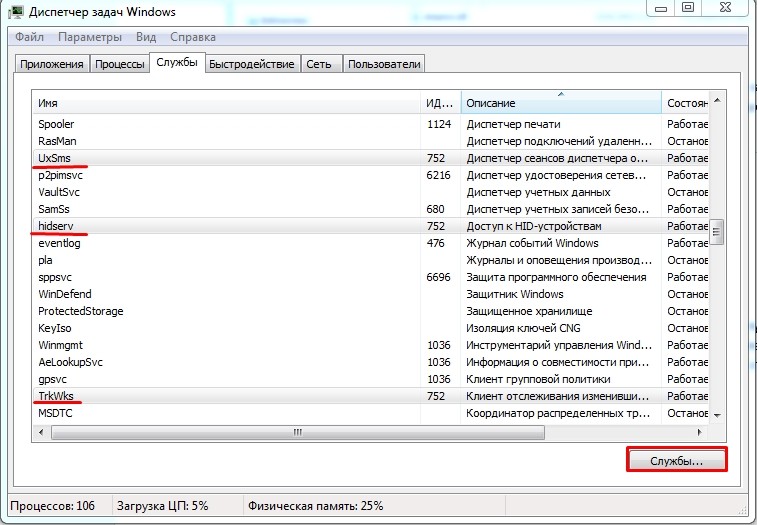
1-й способ. Перезагрузка ПК
Самый банальный способ попытаться исправить проблему – перезагрузить компьютер. Не всегда помогает он, однако некоторые пользователи устранили максимальную загрузку процесса Svchost.
2-й способ. Восстановление системы
Если перезагрузка не помогла, то нужно попытаться восстановить Windows, то есть сделать откат системы.
3-й способ. Обновить ОС
Установите пакеты обновления Windows, если таковы имеются. Это касается пользователей, использующих лицензионный дистрибутив операционной системы. Если у Вас «пиратка», то данный способ пропускаем, так как при обновлении может слететь активатор, что может вызвать появление черного экрана после загрузки ПК.
4-й способ. Проверка на вирусы
Определить есть ли у Вас вирусы можно двумя путями: вручную либо, используя хороший антивирус. При комбинировании этих вариантов можно с уверенностью ликвидировать вредоносные программы. Давайте сперва, с Вами осуществим ручную проверку ПК, а уже после обратимся к антивирусной утилите.Для этого вызовем Диспетчер задач путем нажатия комбинации клавиш Ctrl-Shift-Esc или Ctrl-Alt-Del и перейдем во вкладку «Процессы».
 Для удобства выполним сортировку всех процессов по нагрузке на процессор компьютера путем нажатия левой кнопкой мыши на название «ЦП» или «Память».Благодаря этому самые ресурсоемкие процессы будут вверху. Как видно на скриншоте ниже, процесс svchost.exe не сильно «напрягает» процессор, однако памяти берет 188 и 178 Мб.Теперь анализируем интересующий нас процесс. В первую очередь смотрим, от чьего имени он запущен. Это можно увидеть в столбце «Пользователь». В моей ситуации svchost.exe запущен от LOCAL и NETWORK SERVICE и SYSTEM, так и должно быть, следовательно, тут все в порядке. Если Вы заметили, что этот процесс у Вас запущен от любого другого пользователя, то с вероятностью в 98% это вредоносная программа. В таком случае рекомендую хорошенько просканировать компьютер антивирусным программным обеспечением.Чтобы узнать какие службы использует тот или иной процесс svchost.exe, нужно по нему нажать ПКМ и выбрать строку «Перейти к службам».В этом окошке мы видим детальные данные о службах, которые открыты в выбранном процессе svchost.
Для удобства выполним сортировку всех процессов по нагрузке на процессор компьютера путем нажатия левой кнопкой мыши на название «ЦП» или «Память».Благодаря этому самые ресурсоемкие процессы будут вверху. Как видно на скриншоте ниже, процесс svchost.exe не сильно «напрягает» процессор, однако памяти берет 188 и 178 Мб.Теперь анализируем интересующий нас процесс. В первую очередь смотрим, от чьего имени он запущен. Это можно увидеть в столбце «Пользователь». В моей ситуации svchost.exe запущен от LOCAL и NETWORK SERVICE и SYSTEM, так и должно быть, следовательно, тут все в порядке. Если Вы заметили, что этот процесс у Вас запущен от любого другого пользователя, то с вероятностью в 98% это вредоносная программа. В таком случае рекомендую хорошенько просканировать компьютер антивирусным программным обеспечением.Чтобы узнать какие службы использует тот или иной процесс svchost.exe, нужно по нему нажать ПКМ и выбрать строку «Перейти к службам».В этом окошке мы видим детальные данные о службах, которые открыты в выбранном процессе svchost. exe. Все службы выделены синим цветом.Теперь следует отключать поочередно службы, дабы понять, какая именно нагружает процессор (или ОЗУ).Лично у меня был такой случай, когда Svchost.exe нагружал процессор ровно на 60% постоянно. Вышеописанным способом выяснилось, что во всем виновата служба «Служба автоматического обновления Windows». Так как использовалась нелицензионная система, я выключил данную службу, и проблема была решена. Такая манипуляция никак не влияет на работу операционной системы в целом.Чтобы проверить систему на наличие вирусов рекомендую использовать так называемые антивирусные сканеры, которые эффективно могут почистить компьютер. Самые лучшие сканеры на данный момент это Dr.Web Curelt и HitmanPro. Подробно о них можете прочесть в этой статье. Если не установлен антивирус, то срочно установите его. Без него Ваша система будет уязвима, и если Вы часто «сидите» в интернете, то заражение вирусом (-ами) гарантировано. Какой антивирус выбрать для себя поможет статья топ лучших антивирусных программ.
exe. Все службы выделены синим цветом.Теперь следует отключать поочередно службы, дабы понять, какая именно нагружает процессор (или ОЗУ).Лично у меня был такой случай, когда Svchost.exe нагружал процессор ровно на 60% постоянно. Вышеописанным способом выяснилось, что во всем виновата служба «Служба автоматического обновления Windows». Так как использовалась нелицензионная система, я выключил данную службу, и проблема была решена. Такая манипуляция никак не влияет на работу операционной системы в целом.Чтобы проверить систему на наличие вирусов рекомендую использовать так называемые антивирусные сканеры, которые эффективно могут почистить компьютер. Самые лучшие сканеры на данный момент это Dr.Web Curelt и HitmanPro. Подробно о них можете прочесть в этой статье. Если не установлен антивирус, то срочно установите его. Без него Ваша система будет уязвима, и если Вы часто «сидите» в интернете, то заражение вирусом (-ами) гарантировано. Какой антивирус выбрать для себя поможет статья топ лучших антивирусных программ.
Вносим ясность
Спешу вас успокоить: svchost.exe является безопасным исполняемым файлом, который играет важную роль в работе Windows. Он разработан и внедрен компанией Microsoft.
Аббревиатура расшифровывается как Service Host, а полное наименование — Generic Host Process for Win32 Services.
Это общее название для процесса, отвечающего за различные службы и сервисы Виндовс, которые исходят из динамически подключаемых DLL-библиотек. В одно и то же время их может работать много (от одного до нескольких десятков), оттого диспетчер задач и пестрит данным названием с разными номерами для идентификации той или иной службы.
В одно и то же время их может работать много (от одного до нескольких десятков), оттого диспетчер задач и пестрит данным названием с разными номерами для идентификации той или иной службы.
Что именно запускает svchost.exe?
Например:
- Диспетчеры разных сетевых подключений, открывающие вам путь в Интернет.
- Центры обновлений, безопасности системы.
- Утилиты для Plug and Play и HID, которые контролируют работу мышки, веб-камеры, клавиатуры.
Хотите посмотреть полный список служб? Зажмите клавиши Win + R — всплывет окошко, в которое необходимо вписать services.msc и нажать «ОК».
Service Host грузит систему
Бывает, что какой-то из процессов svchost.exe использует много оперативной памяти, отчего операционка, естественно, начинает тормозить и не дает нормально работать за компьютером. Этому может быть несколько объяснений:
- Происходит какое-то стандартное, но ресурсоёмкое действие. К примеру, индексируется содержимое жесткого диска (обычно после переустановки ОС), загружается обновление и т.
 п. Если причина загрузки в этом, то через время она пройдет сама.
п. Если причина загрузки в этом, то через время она пройдет сама. - Одна из служб работает некорректно. Такое может произойти из-за проблем с драйверами, повреждения системных файлов и пр. Как вычислить такие неполадки, я расскажу далее.
- Ошибки в работе винчестера.
- Вирусы. Они могут маскироваться под svchost.exe. Ведь большое количество таких процессов не должно вызывать у пользователя подозрений, поэтому велики шансы, что вредоносное ПО останется незамеченным.
Проверка нагружающих служб
Чаще всего причиной 100-процентной загрузки системы одним из процессов является вторая из перечисленных выше. Чтобы выяснить, какой именно сервис «перетягивает одеяло» на себя, предлагаю воспользоваться прогой Sysinternals Process Explorer, разработанной Microsoft. Качать желательно с официальной страницы https://docs.microsoft.com/ru-ru/sysinternals/downloads/process-explorer — это что-то типа аналога стандартного диспетчера задач, но с более широким функционалом.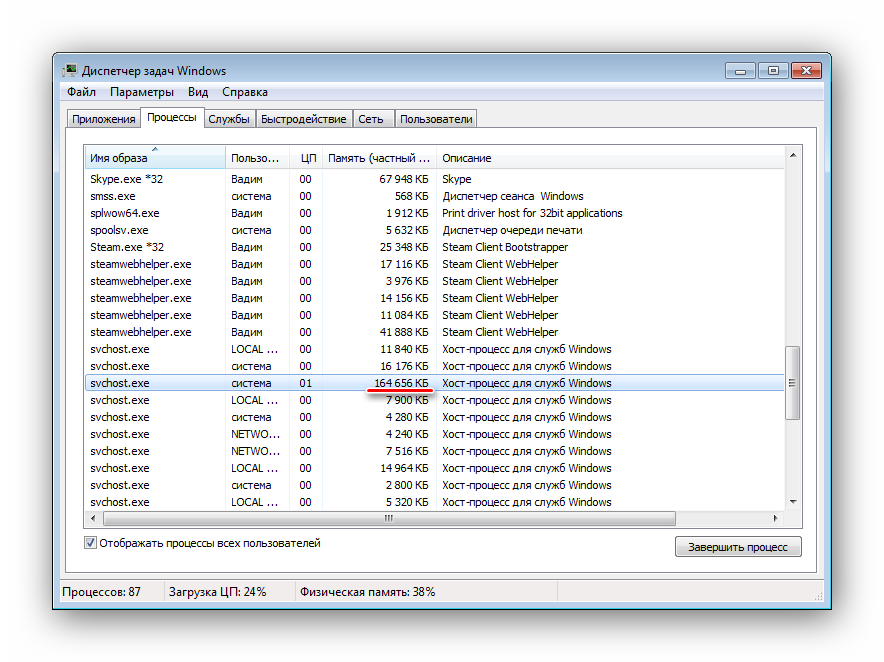
После установки перед вами предстанет список обрабатываемых в данный момент процессов. Среди них есть и тот, из-за которого сыр-бор. Наведите на него курсор — всплывет поле с информацией о том, за какую службу он отвечает.
Проблемная служба одна? Попробуйте ее отключить. Несколько? Возможно, их назначение укажет вам на корень проблемы. Например, если все сервисы, которые грузят процессор, отвечают за сетевое подключение, то искать неполадку следует в нем.
А вдруг вирус?
Приведу несколько признаков, по которым можно распознать вредительское ПО, замаскированное под предмет нашей беседы:
- Здоровые файлы этого типа обычно лежат в папках C:WindowsSystem32 или SysWOW64, реже в — Prefetch, winsxs(далее следует длинное название), ServicePackFiles. Если служба вещает из иного места, в т. ч. и просто из C:Windows, то вы столкнулись с вирусом. Кстати, посмотреть ее расположение в Диспетчере задач можно, клацнув по процессу правой клавишей мышки.
- Нормальный Service Host никогда не загружается от имени пользователя.
 Он может работать под такими именами как «Система», «Network Service», «LOCAL SERVICE». Однако в десятой версии Виндовс ситуация с точностью до наоборот: Shell Experience Host, sihost.exe, загружаются как раз таки от юзера и посредством svchost.exe.
Он может работать под такими именами как «Система», «Network Service», «LOCAL SERVICE». Однако в десятой версии Виндовс ситуация с точностью до наоборот: Shell Experience Host, sihost.exe, загружаются как раз таки от юзера и посредством svchost.exe. - Вредоносные файлы зачастую имеют лишь похожее название. Например, svch0st.exe, svchosts32.exe, svccexe и т. п.
- На наличие зараженных файлов иногда указывает то, что интернет коннектится только после загрузки ПК и сразу отваливается. Но, несмотря на его отсутствие, может наблюдаться обмен трафика.
- Иные, свойственные вирусу признаки: сильно грузится система, изменение ее настроек, назойливая реклама на любом открытом вами сайте, произвольный вход в папки и не веб-страницы и т. д.
Что делать?
Вы подозреваете, что какой-то зловред промышляет в вашем компьютере под видом svchost.exe? Попробуйте выполнить следующее:
- Воспользуйтесь той программой, о которой я говорил выше. Кликните правой кнопкой мыши по тому процессу, который вызывает у вас сомнения, и выберите действие «Check Virus Total» («Проверить наличие вирусов»).

- Исследуйте всю систему с помощью антивируса. К примеру курейтом.
Больше посоветовать ничего не могу
Буду рад вас видеть в своем блоге как можно чаще.
До скорого!
Этой статьей стоит поделиться
Процесс svchost.exe в Wiundows 7 грузит систему (забирает или память или ресурсы процессора)
Смотрим в диспетчере задач (галочка “показать процессы всех пользователей”)
Действительно, нехорошо, 1,5 Гига просто так забрано и 25% работы процессора. Это Windows 7 пытается типа ускорить работу системы с помощью функции Prefetch (папка с таким названием есть в Windows). Если ее удалить и перезагрузиться – все придет в норму, но не надолго.
Данная папка является папкой с временными файлами и удаление ее содержимого не приведет к каким либо последствиям. При следующей загрузке компьютера Windows заполнит папку новыми актуальными данными о загрузке операционной системы и программ.
Выключаем эту задумку MicroSoft, устанавливаем 0
Еще одна задача процесса svchost – управление обновлением Windows.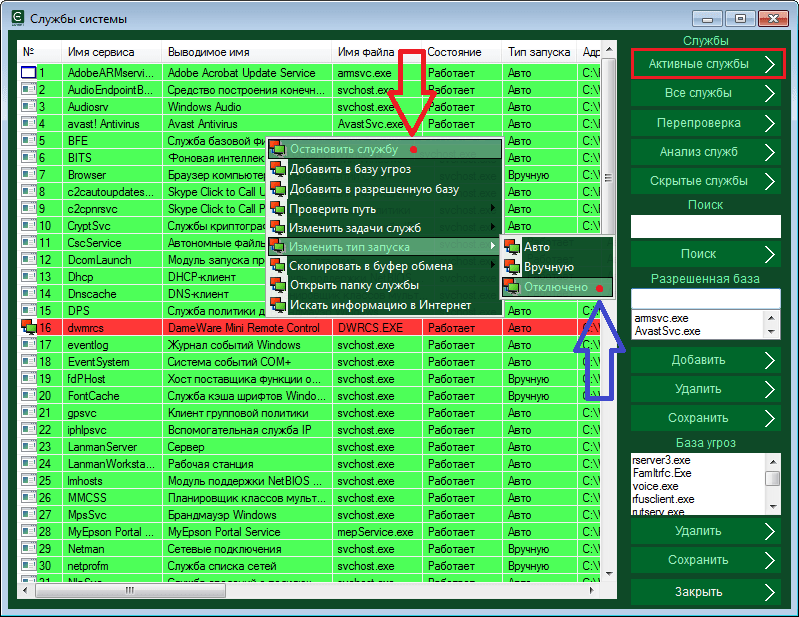
Надо сделать две вещи: – в центре обновлений отключить обновления (под Вашу ответственность) – отключить саму службу обновлений: панель управления – администрирование – службы вот тут – сначала остановить, потом тип запуска “отключена” или “ручной запуск”
Описание этой проблемы на сайте Майкрософт.
Вы можете сохранить ссылку на эту страницу себе на компьютер в виде htm файла
Почитать в разделе: Windows 7
- Всего статей в разделе: 16
- Показано статей в списке: 15
- Сортировка: название по алфавиту
Classic Shell
Крайне полезная бесплатная утилита, позволяющая настроить часть Windows 7 как Windows XP. Скачать можно на сайте разработчика www.classicshell.net Установка стандартная, ненужное (пункты IE9 & Update) можно отключить в меню при установке. После установки в папке Classc Shell мы увидим два основных файла для настройки Настройка «Проводника» выбираем «Показать все параметры» все настройки можно сохранить в отдельном файле итого — скан с сайта… (Читать полностью…)XPmode
XPmode — это такой хитрый костыль от MS в виде усеченной Windows XP SP3 для ее запуска в виртуальной машине Virtual PC (тоже усеченной) в среде Windows 7. Это дает возможность запускать внутри XPmode приложения для Windows XP и пользоваться этими приложениями из среды Windows 7. Т.е. программы, установленные внутри XPmode, видны из меню «Пуск» Windows 7 (за счет глубокой интеграции Virtual PC в Windows 7) Большой минус — перехват порта USB со стороны XPmode возможен в автоматическом режиме, если только есть драйвера устройства и для основной и для гостевой системы. Если нам необходимо, например, запустить принтер, который умеет работать только в Windows XP — переключение портов… (Читать полностью…)
Это дает возможность запускать внутри XPmode приложения для Windows XP и пользоваться этими приложениями из среды Windows 7. Т.е. программы, установленные внутри XPmode, видны из меню «Пуск» Windows 7 (за счет глубокой интеграции Virtual PC в Windows 7) Большой минус — перехват порта USB со стороны XPmode возможен в автоматическом режиме, если только есть драйвера устройства и для основной и для гостевой системы. Если нам необходимо, например, запустить принтер, который умеет работать только в Windows XP — переключение портов… (Читать полностью…)Автоматическое завершение всех программ при выключении
При наличии работающих программ Windows не может завершить работу. Многие видели это сообщение. Пользователю предлагается вручную принудительно завершить работающие программы. Так сделано по умолчанию, что обезопасить пользователя от потери данных. Но это можно изменить! Идем в реестр regedit.exe Компьютер -> HKEY_CURRENT_USER -> Conrol Panel -> Desktop Необходимо добавить (если его там нет) строковый параметр AutoEndTasks и установить его значение в 1.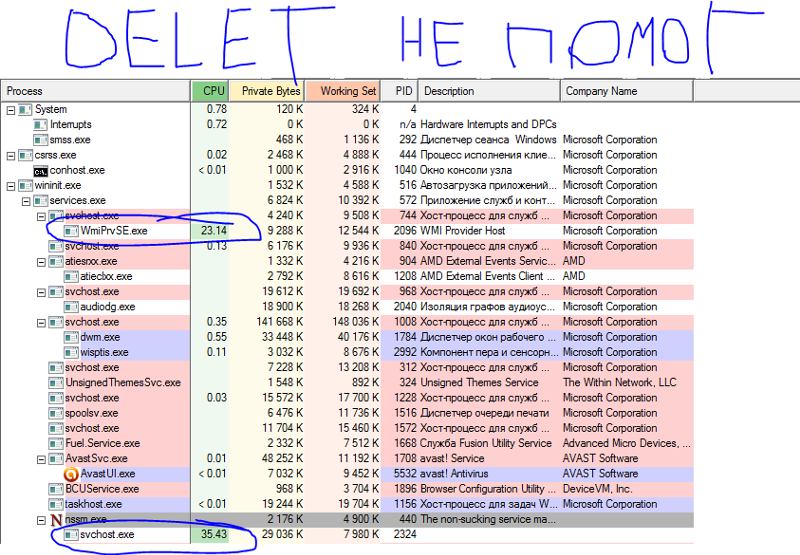 Теперь Windows будет самостоятельно завершать все открытые программы перед выключением. Задержка перед автоматическим завершением программ в Windows 7 установлена на уровне 10000 миллисекунд. И это… (Читать полностью…)
Теперь Windows будет самостоятельно завершать все открытые программы перед выключением. Задержка перед автоматическим завершением программ в Windows 7 установлена на уровне 10000 миллисекунд. И это… (Читать полностью…)Базовые установки Windows 7
Сразу после установки Windows 7 пользоваться можно — но неудобно. Необходимо настроить часть функций, что бы они работали так, как удобно пользователю, а не разработчика. Доступ ко всем базовым настройкам можно получить через GodMode. Включается достаточно просто — это просто папка со специальным служебным названием. Создаем папку и присваиваем ей название GodMode.{ED7BA470-8E54-465E-825C-99712043E01C} Теперь по клику по этой папке Вы получаете весь список настроек. Можно создать такие папки (со специальными названиями) для отдельных настроек: Сводка Панели управления {ED7BA470-8E54-465E-825C-99712043E01C} Выбор расположения по… (Читать полностью…)Вход без пароля Windows 7
Вход без пароля Windows 7. Некоторые пользователи не сразу поймут, что это. Они и так в систему заходят без логина и пароля (при установке одного пользователя). На самом деле вопрос звучит полностью так: «Настройка общего доступа без пароля Windows 7». В отличии от Windows XP, где было достаточно разрешить общий доступ к ресурсу, в Windows 7 настройки локальной сети запрещают подключение к общему ресурсу без установленного пароля. Пройдемся по этапам. Разрешение общего доступа к ресурсу Windows 7. — свойства — доступ — общий доступ даем всем Настройка параметров локальной сети Windows 7 Далее нужно открыть «Центр управления сетями и общим доступом»… (Читать полностью…)
Они и так в систему заходят без логина и пароля (при установке одного пользователя). На самом деле вопрос звучит полностью так: «Настройка общего доступа без пароля Windows 7». В отличии от Windows XP, где было достаточно разрешить общий доступ к ресурсу, в Windows 7 настройки локальной сети запрещают подключение к общему ресурсу без установленного пароля. Пройдемся по этапам. Разрешение общего доступа к ресурсу Windows 7. — свойства — доступ — общий доступ даем всем Настройка параметров локальной сети Windows 7 Далее нужно открыть «Центр управления сетями и общим доступом»… (Читать полностью…)Как добавить программу в автозагрузку Windows 7
Посмотрим, как добавить свою программу (или bat-файл) в автозагрузку Windows 7? Есть несколько путей. Используем стандартные средства Windows для обычных пользователей для добавления в автозагрузку «Кнопка Пуск» -> «Все программы» -> в списке находим папку «Автозагрузка» Если просто кликнуть по папке «Автозагрузка» — то развернется список программ (для данного пользователя), которые автоматически запускаются при входе пользователя в систему. Для добавления своих вариантов автозагрузки нужен клик ПРАВОЙ клавишей мыши. «Открыть» — откроется папка автозапуска программ для текущего пользователя — в данном случае Home…. (Читать полностью…)
Для добавления своих вариантов автозагрузки нужен клик ПРАВОЙ клавишей мыши. «Открыть» — откроется папка автозапуска программ для текущего пользователя — в данном случае Home…. (Читать полностью…)Как отключить быструю смену пользователей?
Есть два пункта — «Смена пользователя» и «Выход из системы». Первый пункт позволяет при смене пользователя отставить предыдущего пользователя в «замороженном» состоянии. Да, быстро и удобно — но занимает ресурсы ПК. Хочется оставить только «Выйти из системы» Для чего это нужно? Экономим ресурсы системы, но не это главное. Есть часть программ, которые работают с одними и теми же данными для разных пользователей. Если мы оставили пользователя в «замороженном» виде, то попытка другого пользователя работать с этими же данными будет неудачной. Например, Запуск VirtualBox для нескольких пользователей В Windows XP все было просто: «Панель… (Читать полностью…)Как перенести Windows 7 на другой диск
Существуют два основных варианта перенести установленную систему Windows 7 со всеми программами и настройками. 1-й способ. Правильный и медленный способ перенести Windows 7 на другой диск Идем на сайт MicroSoft и все делаем по инструкции. Вот здесь. 2-й способ. Неправильный и быстрый. Windows 7 находится на диске в двух первичных разделах: System Recovery — без буквы/с буквой — активный (там и находится загрузчик ОС) System — буква C: — собственно сама операционная система Используем любую программу, которая умеет копировать разделы — AOMEI / Paragon / Acronic и т.д. Далее по этапам. Этап 1 копируем посекторно (именно по секторам) два нужных нам раздела на другой… (Читать полностью…)
1-й способ. Правильный и медленный способ перенести Windows 7 на другой диск Идем на сайт MicroSoft и все делаем по инструкции. Вот здесь. 2-й способ. Неправильный и быстрый. Windows 7 находится на диске в двух первичных разделах: System Recovery — без буквы/с буквой — активный (там и находится загрузчик ОС) System — буква C: — собственно сама операционная система Используем любую программу, которая умеет копировать разделы — AOMEI / Paragon / Acronic и т.д. Далее по этапам. Этап 1 копируем посекторно (именно по секторам) два нужных нам раздела на другой… (Читать полностью…)Как скрыть диск в Проводнике в Windows 7
Будем прятать диск от пользователя Прячем диск от всех пользователей Через любую программу управления разделами убираем букву у диска Так, собственно, сделано для раздела диска System Recovery, где находится загрузчик Прячем диск через редактор групповой политики Запускаем gpedit.msc (доступен в редакциях «Профессиональная» и выше) «Конфигурация пользователя — Административные шаблоны — Компоненты Windows — Проводник Windows» Включаем параметр «Скрыть выбранные диски из окна «Мой компьютер», выбираем диск.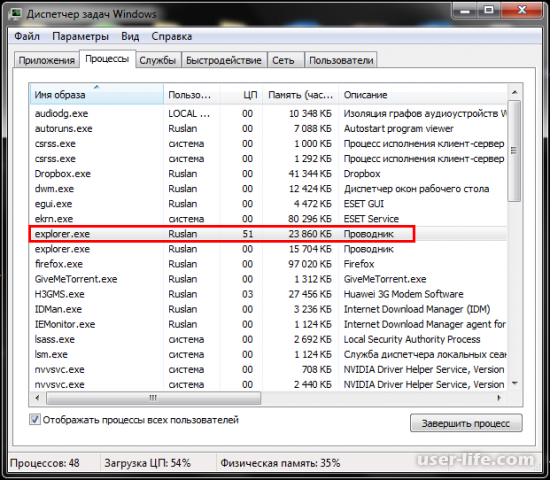 Готово. Прячем диск через редактирование… (Читать полностью…)
Готово. Прячем диск через редактирование… (Читать полностью…)Как скрыть пользователя в системе?
В базовом функционале Windows 7 пользователя можно только удалить, возможности скрыть нет. Вот создали пользователя Super — и мы можем его только удалить. На самом деле просто в графическом интерфейсе этого нет, а само скрытие пользователя предусмотрено. Будем редактировать реестр. Идем в HKEY_LOCAL_MACHINESOFTWAREMicrosoftWindows NTCurrentVersionWinlogon и создаем внутри 2 новых раздела (правая кнопка мыши). В качестве имени раздела указываем SpecialAccounts, затем внутри этого раздела создаем раздел UserList. Создаем Параметр DWORD в названии которого указываем имя учетной записи «ненужного» пользователя (в нашем случае Super). Все — теперь пользователя… (Читать полностью…)Как соотнести аудиоустройство и программу в Windows 7?
На самом деле жесткий вопрос. Если у нас только одно аудиоустройство «по умолчанию» — то проблем нет, любая программа будем им пользоваться.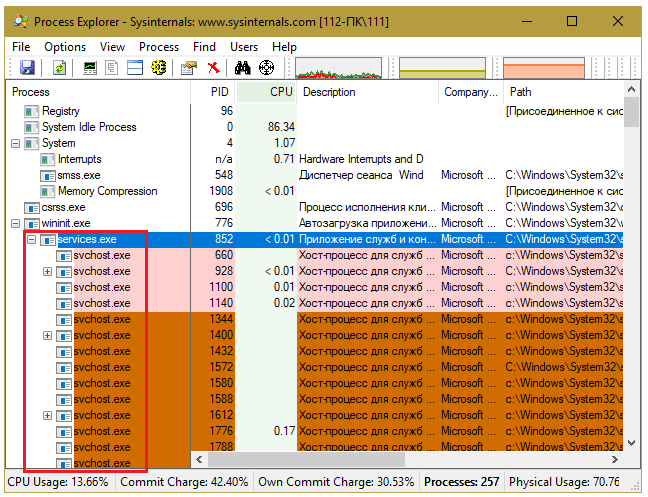 А если у нас есть еще и наушники? Если у нас Windows 10 — то не сложно — возможность привязать аудиоустройство к программе есть в базовых настройках. А вот для Windows 7? Практически стандартная ситуация: есть ноутбук с динамиками и микрофоном и есть внешние наушники (например через USB). Простая хотелка = весь основной аудипоток идет через динамики, а например послушать музыку или поговорить через мессенджер — нужны наушники. Простой вариант 1. У программы есть возможность выбрать аудиоустройство в своих… (Читать полностью…)
А если у нас есть еще и наушники? Если у нас Windows 10 — то не сложно — возможность привязать аудиоустройство к программе есть в базовых настройках. А вот для Windows 7? Практически стандартная ситуация: есть ноутбук с динамиками и микрофоном и есть внешние наушники (например через USB). Простая хотелка = весь основной аудипоток идет через динамики, а например послушать музыку или поговорить через мессенджер — нужны наушники. Простой вариант 1. У программы есть возможность выбрать аудиоустройство в своих… (Читать полностью…)Как удалить Skype из панели задач Windows 7?
При работе в Windows 7 программа Skype всегда остается на панели задач. Закрыть ее крестиком или сочетанием Alt+F4 невозможно. Как от этого избавиться? И зачем это сделано? На второй вопрос нет ответа. Для решения первого вопроса есть два варианта. В настройках Skype убираем лишнюю галочку (выделено красным) Или заходим в свойства ярлыка Skype на рабочем столе и выбираем режим совместимости с Windows XP (тоже выделено красными цветом) И всё — как и положено, Skype будет тихо сидеть в… (Читать полностью…)Мультизагрузка Windows
Есть возможность использовать две базовые схемы мультизагрузки : зависимая мультизагрузка (загрузка всех систем зависит от одного загрузчика) независимая мультизагрузка (все системы и их загрузчики изолированы друг от друга) Зависимая схема загрузки ОС Windows Тут всё просто — устанавливаем все системы подряд, начиная от младшей — к старшей Windows XP Windows 7 Windows 8 Windows 10 Помним, что в MBR могут быть только 4 первичных раздела (или три первичных и один расширенный, где можно создавать логические диски). Поэтому крайне желательно устанавливать операционные системы на разные диски (тем более что первичных разделов не хватит). Почему так… (Читать полностью…)
Поэтому крайне желательно устанавливать операционные системы на разные диски (тем более что первичных разделов не хватит). Почему так… (Читать полностью…)Центр обновления Windows
Знакомая картинка после установки Windows — отключаем центр обновления 🙂 Тем не менее — некоторые важные обновления безопасности поставить надо. Для ручной установки обновлений их необходимо скачать с сервера MS и проверить, чтобы была включена служба Центра обновлений (после окончания процедуры её можно выключить). Все текущие установленные обновления можно увидеть в разделе «Программы и компоненты» Защищаем ПК от шифровальщика WannaCry (ВАЖНО!) Обновление от 15 мая 2017… (Читать полностью…)Экран при загрузке Windows 7 смещен влево
Есть такая проблема — экран при загрузке Windows 7 смещен влево скан ниже: — при POST все нормально (при старте BIOS), — при передаче загрузки Windows 7 экран смещается влево — после подключения драйверов видеокарты все становится нормальным Обычно это случается при: — использовании видеокарты AMD — монитора 3:4 Если внимательно посмотреть на предыдущие пункты, то отпадает проблема в BIOS и в драйверах.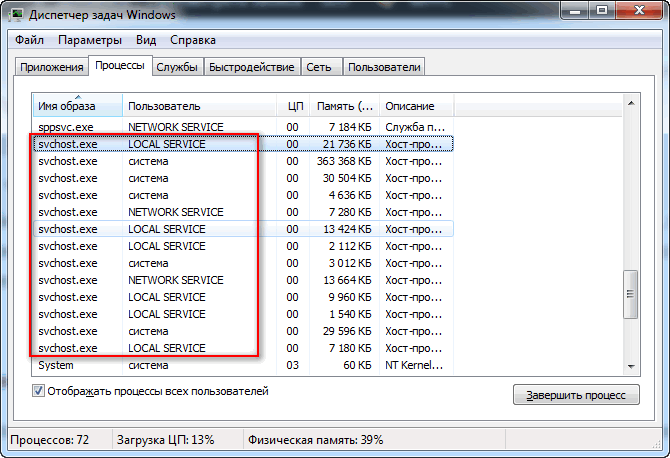 Ответ очевиден — это ошибка BIOS видеокарты, причем AMD. Что можно сделать: Вариант 1 — установить фирменный драйвер на монитор (что бы он сообщил видекарте о своих параметрах) — иногда на старые мониторы есть только для XP Вариант 2 — отключить в настройках… (Читать полностью…)Используемые источники:
Ответ очевиден — это ошибка BIOS видеокарты, причем AMD. Что можно сделать: Вариант 1 — установить фирменный драйвер на монитор (что бы он сообщил видекарте о своих параметрах) — иногда на старые мониторы есть только для XP Вариант 2 — отключить в настройках… (Читать полностью…)Используемые источники:- https://itportal.pro/windows/35-chto-delat-esli-svchost-exe-gruzit-processor-windows-7.html
- http://profi-user.ru/svchost/
- https://comphome.ru/windows-7/process-svchost-exe-v-windows-7-gruzit-sistemu.html
Svchost.exe грузит процессор и память
Добрый день!
Для решения проблемы с поеданием ресурсов компьютера процессом svchost.exe вам придется провести небольшое исследование. Пробуйте описанные ниже способы по очереди.
Возможные причины проблемы с svchost.exe
Проблемная «глючная» программа
Некоторые программы могут содержать в себе ошибки. Из-за некорректной работы такой программы с операционной системой Windows svchost. exe может грузить процессор и занимать всю память.
exe может грузить процессор и занимать всю память.
Удалите из автозагрузки (статья: Как убрать из автозагрузки Windows ненужные программы?) все свои программы (но не системные) и перезагрузите систему. Если svchost.exe теперь не грузит процессор и не поедает всю память, вам осталось найти проблемную программу. Включайте программы в автозагрузке по одной и каждый раз перезагружайте компьютер, так вы найдете программу — источник проблемы.
Если удаление из автозагрузки не помогло, удаляйте программы по одной (вы всегда сможете установить их снова). Для того, чтобы удалить программы, следуйте инструкции:
1. Одновременно нажмите кнопки Win + R, напишите в окне запуска программ «control.exe» и нажмите Enter.
2. Откроется Панель Управления. В поисковой строке справа наверху напишите «Удаление» и нажмите на ссылке «Установка и удаление программ» как показано на рисунке:
Автор считает, что эти материалы могут вам помочь:
3.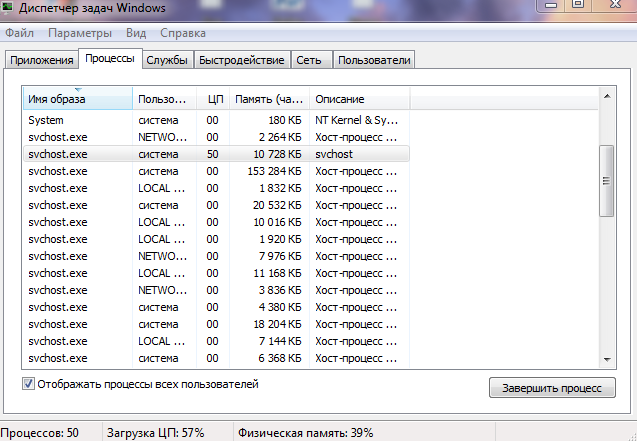 Выбирайте из списка программы и удаляйте их. Для начала можно удалить несколько и проверить, помогло ли это.
Выбирайте из списка программы и удаляйте их. Для начала можно удалить несколько и проверить, помогло ли это.
Вирус маскируется под svchost.exe
Некоторые вирусы выдают себя за системный процесс svchost.exe. Если у вас нет антивируса — обязательно установите любой известный и сделайте полную проверку системы. Не обязательно покупать антивирус, подойдут и бесплатные, такие как Avira или Kaspersky Free.
Система Windows повреждена
Если способы выше не помогли, у вас остается два варианта: сделать восстановление системы или переустановить систему. У нас есть подробные статьи о там как сделать и то, и другое:
Если у вас остались вопросы или нужны уточнения — пожалуйста, задайте вопрос или оставьте комментарий.
один svchost.exe жрёт процессор. Что делать ?
← →DevilDevil (2008-09-19 23:25) [0]
Включаю компьютер, к интернету не подключаюсь, компьютер жутко тормозит.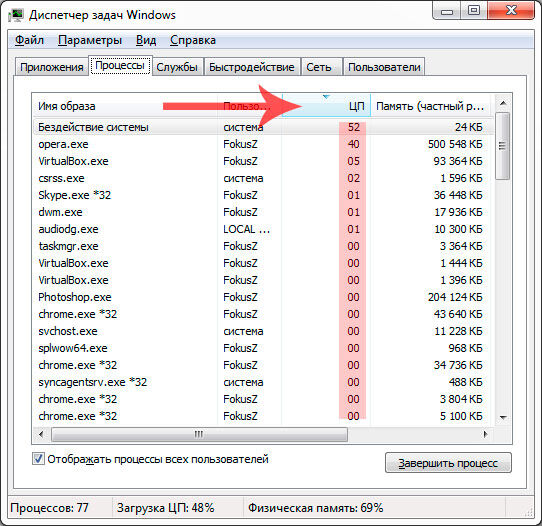 Открываю список процессов, запущено 4 экземпляра svchost, один из них жрёт почти 100%. Завершаю процесс — всё работает нормально. Думал вирус, искал «svchost.exe», нашёл только один экзешник, в виндусовой папке. Антивирус стоит.
Открываю список процессов, запущено 4 экземпляра svchost, один из них жрёт почти 100%. Завершаю процесс — всё работает нормально. Думал вирус, искал «svchost.exe», нашёл только один экзешник, в виндусовой папке. Антивирус стоит.
Что делать ?
← →
Bobby (2008-09-19 23:30) [1]
Полный путь смотри, если в чисто виндовой папке 100% вирус, если в system32, есть варианты, напр, обновления грузятся….
← →
Городской Шаман (2008-09-19 23:30) [2]
ищет сетевой принтер.
Не ты первый не ты последний http://www.google.com.ua/search?hl=ru&q=svchost.exe&btnG=%D0%9F%D0%BE%D0%B8%D1%81%D0%BA+%D0%B2+Google&meta=
← →
Petr V. Abramov © (2008-09-19 23:36) [3]
svchost. exe — нормальное животное, домашнее, системное, его надо холить и лелеять.
exe — нормальное животное, домашнее, системное, его надо холить и лелеять.
под svchost.exe запускается куча полезных и бесполезных служб, зависит от параметров запуска (в Control Panel посмотри сервисы)
а вот если его подменили….
← →
KilkennyCat © (2008-09-19 23:37) [4]
… то это можно увидеть ProcessExplorer»ом
← →
DevilDevil (2008-09-20 00:14) [5]
стал смотреть tasklist /svc…
название сервиса «Dnscache» о чём-нибудь говорит ?
← →
Renegat © (2008-09-20 00:21) [6]
http://www.winall.ru/xp/services.shtml
← →
DevilDevil (2008-09-20 00:30) [7]
> Renegat © (20.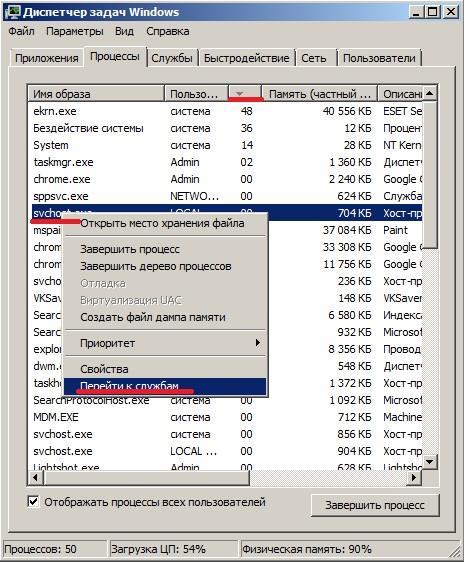 09.08 00:21) [6]
09.08 00:21) [6]
> http://www.winall.ru/xp/services.shtml
что мне делать, отключить службу ?
← →
KilkennyCat © (2008-09-20 00:33) [8]
посмотреть, куда долбится по сети комп.
← →
DrPass © (2008-09-20 01:45) [9]
> KilkennyCat © (20.09.08 00:33) [8]
> посмотреть, куда долбится по сети комп.
Скорее всего, по разным адресам. Такая деятельность смахивает на прописавшегося на машине спам-робота
← →
KilkennyCat © (2008-09-20 02:03) [10]
ничего. провайдеры быстро такое прекращают 😉
> DevilDevil
http://technet.microsoft.com/en-us/sysinternals/0e18b180-9b7a-4c49-8120-c47c5a693683. aspx
aspx
там есть практически все, что необходимо, чтоб изучить, что случилось и кто случает.
← →
DevilDevil (2008-09-20 12:30) [11]
> KilkennyCat © (20.09.08 02:03) [10]
там много софта; чем пользоваться ?
← →
boa_kaa © (2008-09-20 15:05) [12]
tcpview для начала
← →
DevilDevil (2008-09-20 22:44) [13]
> boa_kaa © (20.09.08 15:05) [12]
ничего вроде особенного:
svchost.exe:1088 UDP 2jtnn6j3wv40g43:1044 *:*
svchost.exe:1088 UDP 2jtnn6j3wv40g43:1118 *:*
1088 в данном случае — проблемный процесс
← →
DevilDevil (2008-09-21 12:25) [14]
чё делать то ?
← →
www (2008-09-21 18:50) [15]
посмотри processexplorer»ом, какие службы запущены через проблемный exe
← →
DevilDevil (2008-09-21 22:17) [16]
> www (21.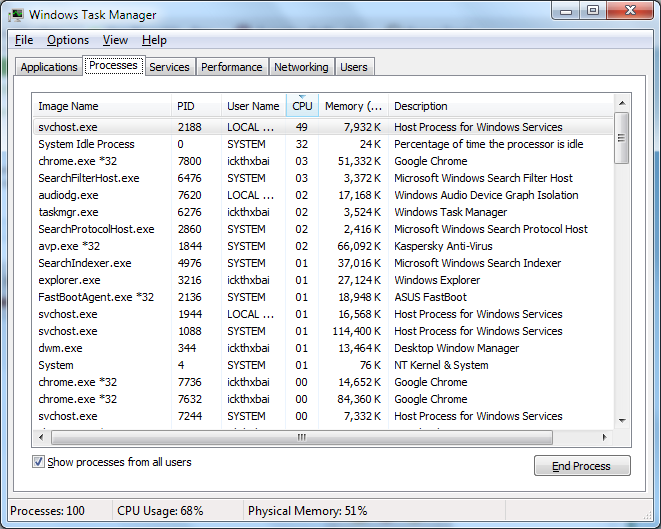 09.08 18:50) [15]
09.08 18:50) [15]
Generic Host Process for Win32 Services
далее ?
← →
brother © (2008-09-22 05:04) [17]
если ты смотришь processexplorer»ом, то скажи откуда оно грузиться, какие в себе текстовые строки соднржит, какое описание появляется при наведении курсора на этот файл…
← →
DevilDevil (2008-09-22 09:04) [18]
это очень интересно.
System->smss->csrss->winlogon->services->svchost.exe
Смотрю: «Dns-клиент (Dnscash)»
Ставлю DNS-службе ручной тип запуска, перезагружаю, проц опять тормозит.
Смотрю — уже следующий процесс: WebClient, LmHosts, SSDPSRV
Может, вирус прорвался в winlogon.exe или Services.exe
Недавно, кстати, снёс Каспеского, поставил NOD32, это могло повлиять ? (хотя сам NOD32 ведёт себя прилично)
← →
boa_kaa © (2008-09-22 09:57) [19]
тогда берем autoruns и внимательно изучаем все
если ничего подозрительного нет, то прописался драйвером, скорее всего
← →
Anatoly Podgoretsky © (2008-09-22 11:31) [20]
> DevilDevil (22.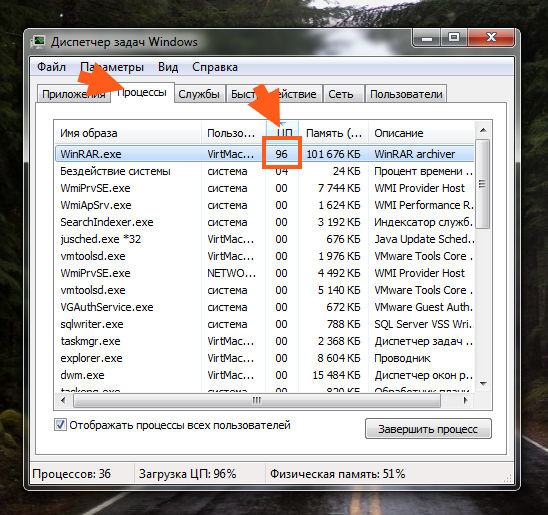 09.2008 9:04:18) [18]
09.2008 9:04:18) [18]
> снёс К.
Вот с этого и надо было начинать. Нельзя сносить — это навечно!
← →
DevilDevil © (2008-09-22 13:17) [21]
> Anatoly Podgoretsky © (22.09.08 11:31) [20]
выход ?
← →
Anatoly Podgoretsky © (2008-09-22 16:07) [22]
> DevilDevil (22.09.2008 13:17:21) [21]
Выход — не устанавливать.
← →
DevilDevil (2008-09-22 18:41) [23]
я заколебался с этим, думал всё, пипец…
но есть добрые люди на белом свете: http://whiteportal.ru/2007/04/17/process_svchostexe_zagruzhaet_processor_pod_100.html
← →
brother © (2008-09-23 05:42) [24]
> http://whiteportal. ru/2007/04/17/process_svchostexe_zagruzhaet_processor_
ru/2007/04/17/process_svchostexe_zagruzhaet_processor_
> pod_100.html
так это не тот процесс..)процесс svchost.exe, который также отвечает за установку автоматических обновлений постепенно ест память по 1-5 мегабайт в секунду и своими действиями забирает все процессорное время себе. По прошествии пары минут svchost.exe уже отъедает память свыше 50Мб и загружает процессор под 100%.
а у тебя как я понял
> System->smss->csrss->winlogon->services->svchost.exe
>
> Смотрю: «Dns-клиент (Dnscash)»
>
> Ставлю DNS-службе ручной тип запуска, перезагружаю, проц
> опять тормозит.
> Смотрю — уже следующий процесс: WebClient, LmHosts, SSDPSRV
← →
DevilDevil © (2008-09-23 12:32) [25]
вчера сделал всё по инструкции, пару раз ерезагрузил — всё работало нормально. Потом начались страшные ошибки от svchost.exe выдаваться. Потом опять загрузка на 100% началась. Повторные дествия по инструкции к результату не привели… что делать ?
Потом начались страшные ошибки от svchost.exe выдаваться. Потом опять загрузка на 100% началась. Повторные дествия по инструкции к результату не привели… что делать ?
← →
Правильный$Вася (2008-09-23 12:34) [26]
> что делать ?
поставить sp3 ?
← →
DevilDevil © (2008-09-23 13:08) [27]
он на ломаную винду встанет ?
← →
axis_of_evil © (2008-09-23 13:36) [28]
встанет. и даст тебе 30 дней на активацию %>
← →
DevilDevil © (2008-09-23 14:21) [29]
и чё делать ?
← →
DevilDevil © (2008-09-23 14:48) [30]
я фигею! осматривая просторы тернета, каких только проблем/решений с svchost.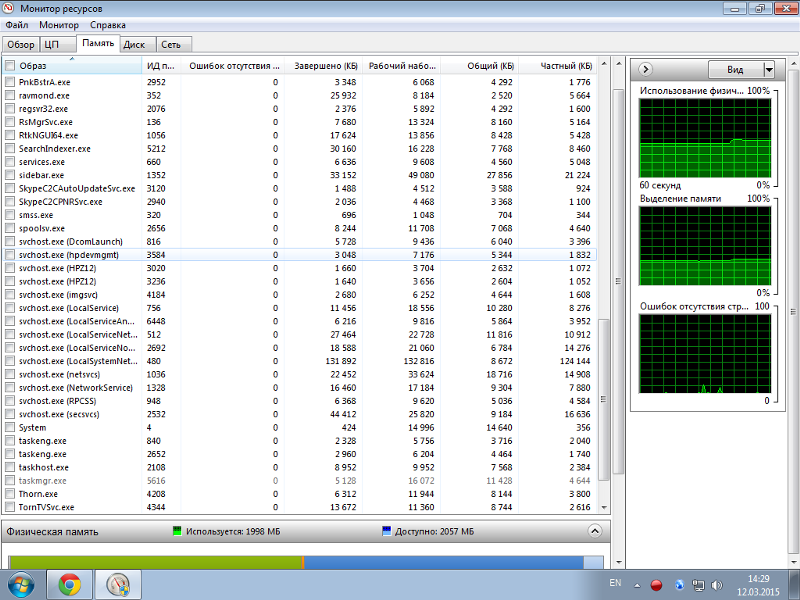 exe не навидался! Перестаю любить Windows.
exe не навидался! Перестаю любить Windows.
← →
Anatoly Podgoretsky © (2008-09-23 14:51) [31]
Прошло 4 дня, уже много раз можно было переинсталировать.
← →
Anatoly Podgoretsky © (2008-09-23 14:53) [32]
> DevilDevil (23.09.2008 14:48:30) [30]
Любить начинаю мастеров Дельфи.
← →
Anatoly Podgoretsky © (2008-09-23 14:54) [33]
Кстати svchost не виноват!
← →
DevilDevil © (2008-09-23 15:57) [34]
> Anatoly Podgoretsky © (23.09.08 14:51) [31]
> Прошло 4 дня, уже много раз можно было переинсталировать.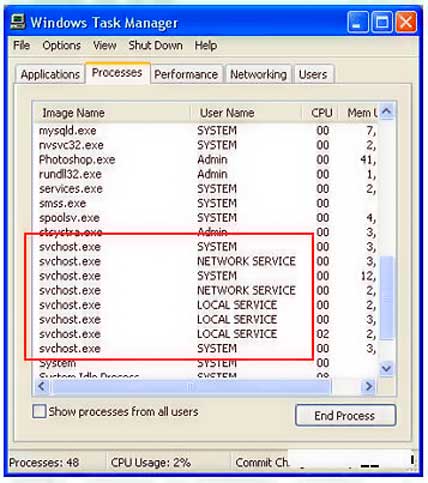
софта много, долго переустанавливать.
и эта… надо решать проблему, а не бежать от неё )
← →
Anatoly Podgoretsky © (2008-09-23 16:03) [35]
> DevilDevil (23.09.2008 15:57:34) [34]
Рано или поздно — но нужно, тем более после смены антивируса, многие из них ведут себя как вирусы, в том, числе и К.
Да и вопрос это психологический, раньше сядешь, раньше выйдешь.
← →
speller (2008-09-24 14:25) [36]
надо внимательнее относиться к установкам разного софта. меньше потом проблем.
← →
DevilDevil (2008-10-04 22:14) [37]
хех, действительно поставил sp3, всё вроде прошло.
теперь ищё решение другой проблемы — долгая загрузка компа при старте (хотя процессор не нагружен)
Процесс «Узел службы.
 ..» (svchost.exe) грузит процессор ПК — можно ли удалить | Hetman Software
..» (svchost.exe) грузит процессор ПК — можно ли удалить | Hetman SoftwareПолную версию статьи со всеми дополнительными видео уроками смотрите в источнике: https://hetmanrecovery.com/ru/recovery_news/svchost-exe-process-will-load-the-pc-processor-can-i-remove.htm
Читайте за что отвечает процесс «svchost.exe» и что будет если его отключить. Если вы загляните в Диспетчер задач, то обратите внимание на множество запущенных процессов с одинаковыми названиями “Служба узла” или “Узел службы”. Некоторые из этих процессов могут сильно нагружать процессор вашего компьютера или ноутбука, и вы захотите удалить их.
Что это за процесс Узел службы (svchost.exe)?
Компания Microsoft дает такой ответ:
Svchost.exe является именем процесса хоста для служб, которые запускаются из библиотек динамической компоновки.
Думаю, это совершенно не отвечает на наш вопрос. Компания Microsoft старается уйти от использования Exe файлов для внутренних служб Windows, заменяя их DLL файлами. Этот подход делает систему более гибкой и позволяет любым элементам системы получать доступ к общим функциям. Использование DLL файлов облегчает поддержку и внесение изменений в систему.
Компания Microsoft старается уйти от использования Exe файлов для внутренних служб Windows, заменяя их DLL файлами. Этот подход делает систему более гибкой и позволяет любым элементам системы получать доступ к общим функциям. Использование DLL файлов облегчает поддержку и внесение изменений в систему.
Однако DLL файлы не являются исполняемыми и не могут быть непосредственно запущены в системе Windows. Для выполнения системных задач оболочка запускает файл Узел службы (svchost.exe), который в свою очередь загружает необходимую библиотеку и использует нужные функции. Так и появился этот служебный файл.
Почему запущено так много процессов Узел службы (svchost.exe)?
ОС Windows использует множество системных сервисов для самых различных задач: автоматическое обновление, оптимизация дискового пространства, работа локальной сети, индексирование данных для поиска и т.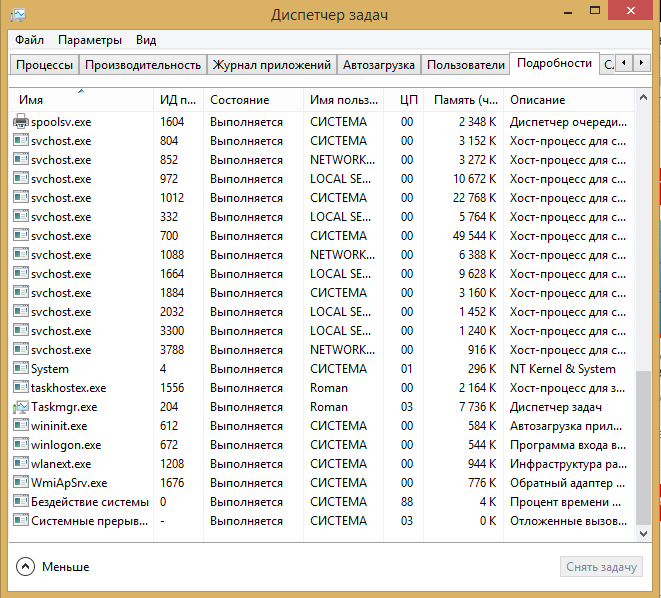 д. Для каждой службы намеренно используется отдельно запущенный процесс, так как в противном случае сбой в одном из процессов приведет к краху всех остальных функций системы. Именно поэтому они отделены друг от друга.
д. Для каждой службы намеренно используется отдельно запущенный процесс, так как в противном случае сбой в одном из процессов приведет к краху всех остальных функций системы. Именно поэтому они отделены друг от друга.
Службы разбиты на отдельные группы, которые связаны между собой логически. Для каждой такой группы используется один запущенный процесс svchost.exe. Например, один процесс Узел службы запускает три службы, связанные с брандмауэром. Другой процесс может запускать все службы, связанные с пользовательским интерфейсом, и так далее. На изображении ниже видно, что один процесс Узел службы запускает несколько связанных сервисов защиты, а другой запускает службу авто настройки WLAN.
Можно ли завершить процессы Узел службы (svchost.exe)?
Выполнение различных системных задач может требовать разное количество ресурсов компьютера. К примеру дефрагментация диска или создание точки восстановления Windows сильно замедлят работу компьютера с медленным HDD, а служба шифрования Bitlocker способна полностью загрузить слабенький процессор.
Для комфортной работы Windows 10 желательно использовать 4-ех ядерный процессор, 6-8 ГБ оперативной памяти и устанавливать систему на SSD диск. Отключение системных процессов не окажет существенного влияния на прирост производительности. ОС Windows достаточно хорошо оптимизирована и не запускает не нужных служб.
Обслуживание системы, которое требует существенных ресурсов, выполняется в период бездействия вашего ПК. Если вы завершите процесс необходимый системе в текущий момент времени, то он будет автоматически запущен заново. Для полного отключения процесса необходимо разобраться для какой функции Windows он используется и отключить эту функцию. Подробнее об способах ускорения работы Windows 10 смотрите в нашем видео:
Если вы заметили, что один из экземпляров Узел службы или связанная с ним служба чрезмерно используют процессор или ОЗУ, вы можете проверить задействованные сервисы. Это поможет найти направление, в котором искать неисправность.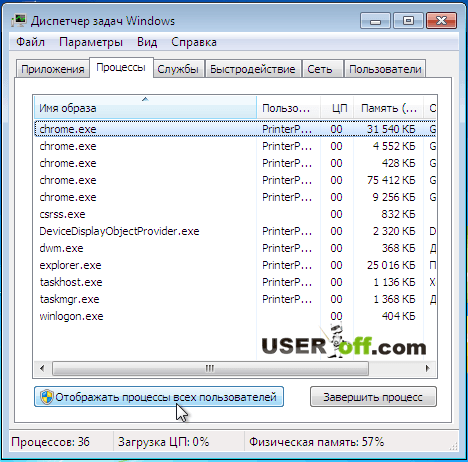 Вы можете узнать службы, связанные с конкретным svchost.exe, используя стандартный Диспетчер задач или стороннее приложение Process Explorer. Process Explorer можно отнести к списку приложений, которые нужно обязательно иметь на своем компьютере.
Вы можете узнать службы, связанные с конкретным svchost.exe, используя стандартный Диспетчер задач или стороннее приложение Process Explorer. Process Explorer можно отнести к списку приложений, которые нужно обязательно иметь на своем компьютере.
Проверка связанных служб в Диспетчере задач
В Windows 8 или 10, процессы отображаются списком на вкладке «Процессы» Диспетчера задач, отсортированных по имени. Если процесс служит хостом для нескольких служб, вы можете увидеть список раскрыв ветку этого процесса. Это позволяет легко определить, какие службы относятся к каждому экземпляру процесса Узел службы.
С помощью контекстного меню правой кнопки мыши вы может остановить службу или выполнить поиск в Интернете для получения подробной информации.
Диспетчер задач Windows 7 не группирует и не отображает обычные имена процессов – он показывает только список запущенных экземпляров «svchost.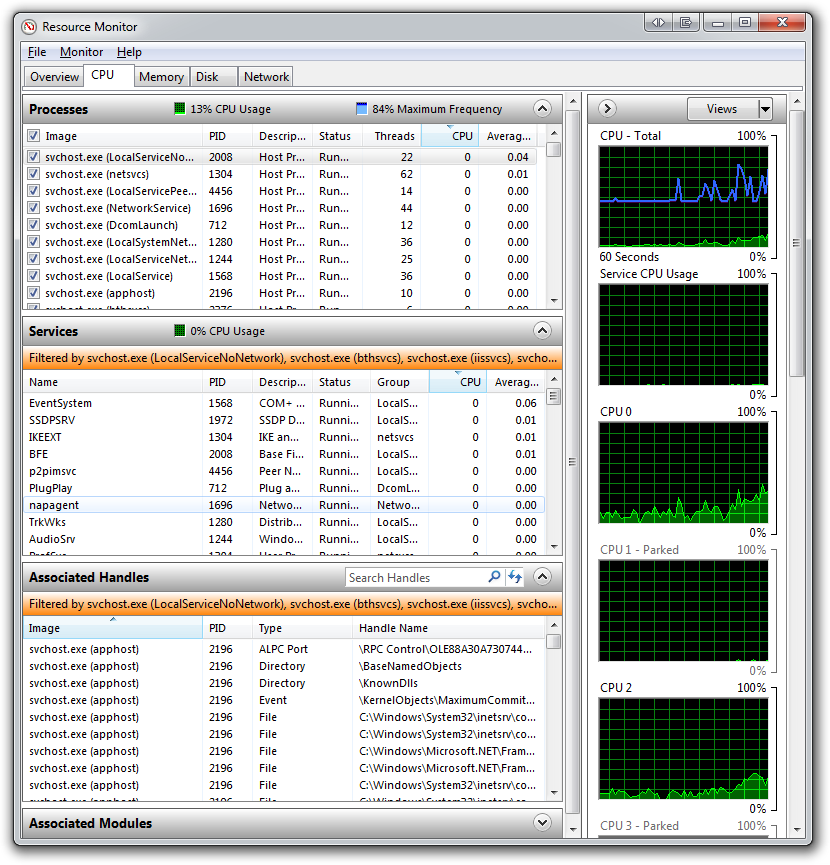 exe». Для получения дополнительной информации о сервисе кликните правой кнопкой на svchost.exe и выберите Перейти к сервисам. После этого откроется вкладка «Службы», где будут выбраны все службы, запущенные под этим процессом.
exe». Для получения дополнительной информации о сервисе кликните правой кнопкой на svchost.exe и выберите Перейти к сервисам. После этого откроется вкладка «Службы», где будут выбраны все службы, запущенные под этим процессом.
После этого вы увидите полное наименование службы и ее описание, это укажет вам что необходимо отключить для решения проблемы.
Проверка связанных служб в Process Explorer
Для продвинутых пользователей компания Microsoft предлагает инструмент для работы с процессами в составе линейки Sysinternals. Просто загрузите Process Explorer и запустите его – это портативное приложение, поэтому нет необходимости его устанавливать.
Process Explorer также группирует связанные службы в каждом экземпляре «svchost.exe». В списке процессов указаны не названия служб, а имена файлов. Полное наименование указано в столбце описание, а если навести курсор на имя файлы, вы увидите полный путь к нему во всплывающей подсказке.
Утилита также выводит информацию о ресурсах, которые в данный момент использует связанная служба.
Может ли этот процесс быть вирусом?
Сам процесс является официальным компонентом Windows. В то время как возможно, что вирус заменил реальный Сервисный узел собственным исполняемым файлом, это очень маловероятно. Если вы хотите быть уверенным, вы можете проверить базовое расположение файла процесса. В диспетчере задач щелкните правой кнопкой мыши любой процесс Host Host и выберите опцию «Открыть расположение файла».
Если файл расположен в папке C:\Windows\System32, вы можете быть уверены – это не вирус. Но вы все равно можете запустить проверку системы на вирусы с помощью одного из бесплатных антивирусов. Береженого Бог бережет!
Полную версию статьи со всеми дополнительными видео уроками смотрите в источнике: https://hetmanrecovery.com/ru/recovery_news/svchost-exe-process-will-load-the-pc-processor-can-i-remove. htm
htm
Решена — Svchost грузит процессор. | SafeZone
Забыл сказать (жена отвлекла на ужин), при замыкании контактов отверткой надо было снять все провода с колодки. Записать их позиции, чтобы поставить потом обратно. Бывают совместные питающие контакты, идущие по определенной схеме питания.выключился, нажал завершение, и он опять так же включился.
Остались еще варианты:
— где-то есть микрокоротыш, если гарантия на плату уже прошла, то ничего не поделаешь, через форум мы это не решим, если только клубов пыли в корпусе нет, которые касаются платы и дна корпуса одновременно;
— можно поковыряться в системных настройках «Компьютер домашний» / «Включен постоянно» / Электропитания / Режим эл.питания;
— в некоторых брендовых декстопах стоит перемычка, которая не даёт выключать компьютер (Irbis, K-System, Depo и пр.), зачем они это делают, я не знаю, может из вредности, но я не раз недоумевал по этому поводу.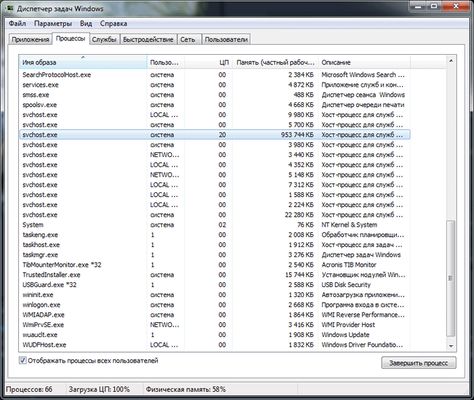 Мутили они в основном на Vista.
Мутили они в основном на Vista.
Нашёл случайно, вытаскивал скрученные и связанные в узел провода, чтобы вытащить нужный и подключить другой диск для переноса данных и установки системы с нуля, и случайно выдернул маленькую колодку с проводами. Комп стал выключаться нормально. Потом обнаружил, что какие-то провода вылезли, поставил на место, и снова стало перезагружаться вместо выключения. Снял, заработало. Клиент потом сказал, что он так два года мучался и выключал от кнопки сзади или фильтром. Довыключался, системные файлы повредились и система слетела. Пока уже два года с лишним всё у него ОК.
На этом с вкл/выкл/перезагрузкой всё.
Это проверили?4) Проверьте статус исполнительного файла игры в Брандмауере Windows.
5) Если вы только что поставили Windows, то скорее всего она жаждет загрузить все обновления. Загрузите обновления под завязку и только потом, когда они все установятся, запускайте игру или другие ресурсоёмкие приложения.
6) Проверьте сколько вкладок в браузерах у вас открыто.
Для чистоты теста можно на время полностью отключить или деинсталлировать Антивирус Касперского. Теоретически он вполне может мешать вашим играм, как и любой другой мониторинговый продукт.
[решено] svchost.exe высокая загрузка процессора … что теперь? — Windows Server
В течение нескольких дней у меня возникли проблемы с процессом Windows XP, который увеличивает загрузку ЦП до 100%, оставляя чрезвычайно медленную машину на несколько минут.
Используемый процесс — это svchost.exe, файл, используемый Windows для запуска других программ и системных служб. Vchost может даже запускаться несколько раз, что совершенно нормально.
Проблема, с которой я сталкивался, возникала каждый раз, когда я подключался к Интернету, и если он завершал процесс из «Диспетчера задач», перестали работать несколько компонентов, и поэтому это решение, помимо того, что было непрактичным, не служило мне.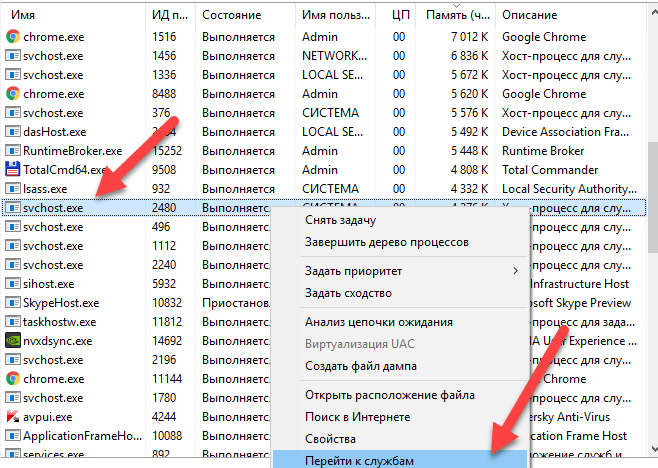 Я искал информацию повсюду, и, по-видимому, есть обновление от мая 2007 года для решения проблемы, но я не работал. Я также удостоверился, что в моей системе нет вредоносных программ, но это также изменило ситуацию.
Я искал информацию повсюду, и, по-видимому, есть обновление от мая 2007 года для решения проблемы, но я не работал. Я также удостоверился, что в моей системе нет вредоносных программ, но это также изменило ситуацию.
Наконец-то я нашел эффективное решение, которое позволяет определить, где может быть проблема, в моем случае это была знаменитая система автоматических обновлений Windows. Svchost.exe позволяет работать с несколькими службами Windows и поэтому является необходимым файлом, который вы не можете закончить. Один из способов определить, какие службы работают через экземпляр svchost.exe использует программу Process Explorer:
Благодаря объяснению Ask Leo проверил, что служба «Автоматические обновления» обнаружила чрезмерное потребление ЦП, и я дал автоматически прекратить потребление, процесс svchost.exe упал до нормального уровня и, следовательно, уже выявил проблему.
Предотвратить повторение этого:
Чтобы служба автоматического обновления не запустилась снова и возникла проблема, мы можем щелкнуть правой кнопкой мыши «Мой компьютер» и выбрать «Управление».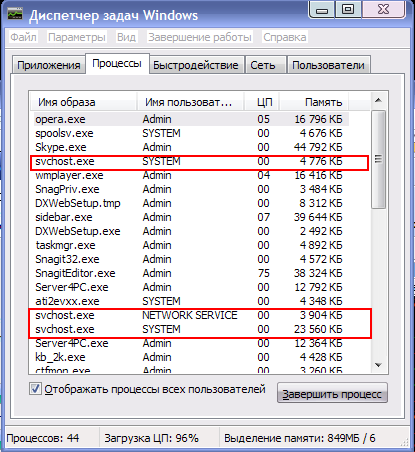 .. ». В новом окне смотрим слева в разделе« Службы и приложения »и выбираем« Службы », теперь справа мы видим весь список служб, там мы находим одну с названием« Автоматические обновления ». Наконец, мы делаем двойной щелчок и выделяем изображение ниже, настраиваем его как «Отключено».
.. ». В новом окне смотрим слева в разделе« Службы и приложения »и выбираем« Службы », теперь справа мы видим весь список служб, там мы находим одну с названием« Автоматические обновления ». Наконец, мы делаем двойной щелчок и выделяем изображение ниже, настраиваем его как «Отключено».
Важные пояснения:
С этой конфигурацией я решил проблему, но система не обновлена последними исправлениями безопасности, поэтому я должен знать, учитывая, что Microsoft публикует обычно второй вторник каждого месяца.
Еще раз подчеркиваю, что Microsoft, видимо, уже решила проблему с помощью обновления, но, по крайней мере, мой патч у меня не работал. В другом месте на Ask Leo также упоминается, что некоторые пользователи переустановили Центр обновления Windows, и проблема исчезла, последний не пытался.
Как исправить высокую загрузку ЦП svchost.exe (быстро и легко)
Возникли проблемы при попытке исправить высокую загрузку процессора svchost.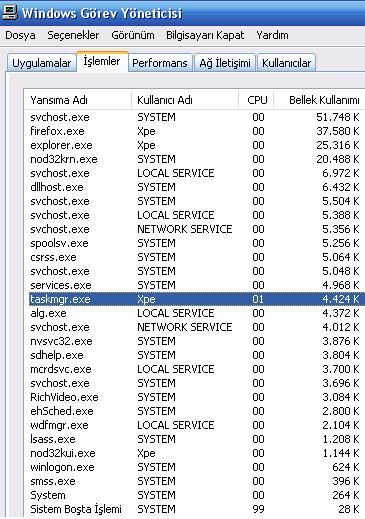 exe?
exe?
svchost.exe — это постоянно работающий фоновый процесс, но вы, вероятно, не знаете, что это такое и что он делает.Почему это потребляет так много вычислительной мощности вашего процессора и вызывает такие задержки на вашем компьютере?
Один из наиболее распространенных способов рассматривать svchost через аналогию — думать о нем как о мальчике на побегушках. Файлы DLL заполнены кодом, который не может работать сам по себе и требует внешних инструкций для работы. За это отвечает svchost и, как мальчик на побегушках, отслеживает все ваши программы, чтобы запустить их файлы DLL.
Распространенное заблуждение состоит в том, что программа svchost является причиной задержки на вашем компьютере.Хотя это технически верно, на самом деле причиной задержки является программа, которая плохо использует svchost. Вот 6 способов исправить высокую загрузку процессора svchost.exe.
Приступим!
1. Запустите полное сканирование системы.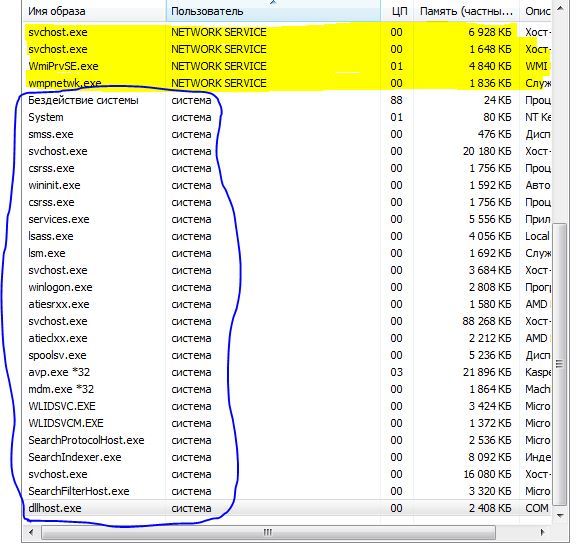
Прежде всего, наличие высокопроизводительной программы svchost обычно связано с наличием вируса. Некоторые вирусы и вредоносные программы намеренно пытаются использовать память / оперативную память вашего компьютера. Причиной svchost вполне может быть вирус.exe, чтобы требовать такой большой мощности процессора.
Прежде чем возиться с настройками, запуск полного сканирования на вашем компьютере может быть в ваших интересах. Мы будем делать это с помощью Защитника Windows, или вы можете сделать это с помощью любого стороннего антивирусного приложения по вашему выбору.
Обратите внимание, что полное сканирование системы может занять от нескольких минут до часов, в зависимости от размера ваших файлов и скорости вашего SSD или HDD.
Вот как можно запустить полное сканирование системы с помощью Защитника Windows:
- Сначала откройте меню «Пуск» , найдите «защитник» и щелкните программу Windows Security .
- Теперь выберите Защита от вирусов и угроз, обозначается значком щита .
- Перед запуском сканирования перейдите к Параметры сканирования и измените тип сканирования на Полное сканирование .
- После этого прокрутите вниз и выберите Сканировать сейчас , чтобы начать полное сканирование системы.
После завершения сканирования посмотрите, сколько угроз было найдено. После этого перезагрузите компьютер.
2. Удалите все недавние приложения.Заметили ли вы, что программа svchost совсем недавно потребляет большое количество вычислительной мощности процессора? Если да, то это может быть связано с каким-либо недавно установленным на вашем компьютере приложением.
Этот метод потребует вашего личного суждения, поскольку вы будете знать программы своего компьютера лучше, чем мы. Попробуйте просмотреть все приложения, которые вы недавно установили, и удалите их одно за другим, пока svchost не перестанет потреблять много ресурсов ЦП.
Вот как можно удалить свои программы:
- Откройте меню «Пуск» , затем введите « Добавить или удалить программы ». Нажмите на первый результат поиска.
- Список всех программ, установленных в данный момент на вашем компьютере, должен отобразиться на вашем экране. Найдите Apps & Features , и под ним должен быть фильтр.
- Измените значение по умолчанию Сортировка: по имени для сортировки по Дата установки .Теперь ваши приложения должны быть упорядочены от самых новых до самых старых установленных дат.
- Наконец, щелкните программу, которая, по вашему мнению, вызывает высокую загрузку ЦП, а затем выберите Удалить .
Подтвердите во всех запросах, чтобы полностью удалить программу. Повторите этот шаг несколько раз, пока не убедитесь, что все подозрительные приложения удалены. Не стесняйтесь переустановить эти приложения позже, так как новая установка может на этот раз правильно запустить эти приложения, без каких-либо задержек.
3. Очистите журнал просмотра событий.В этом методе мы будем удалять файлы журналов, которые могут вызывать все эти задержки. За годы использования вашего компьютера программа просмотра событий, возможно, сохранила массу файлов журналов. Эти файлы могут без необходимости использовать svchost, что приводит к зависанию вашего компьютера.
Средство просмотра событий — это программа в Windows, которая управляет любыми событиями, будь то открытие приложения или неожиданное выключение компьютера. Чтобы иметь возможность отслеживать и хранить такие чрезмерные объемы данных, средство просмотра событий сохраняет их в сжатых файлах журнала.
Вот как можно очистить журнал средства просмотра событий:
- Сначала откройте диалоговое окно Выполнить , нажав Клавиша Windows + Клавиши R . Кроме того, вы также можете открыть меню «Пуск» , и выполнить поиск « Выполнить, », а затем открыть его оттуда.
- Теперь введите « eventvwr » в текстовое поле диалога «Выполнить» и нажмите Enter.
- Это должно открыть окно просмотра событий .Оттуда разверните Журналы Windows .
- Затем щелкните правой кнопкой мыши приложение и выберите Очистить журнал . Вам будет предложено подтвердить свое решение, просто нажмите Сохранить и удалите .
- Наконец, повторите тот же процесс и очистите журналы Security , Setup, и System .
После этого перезагрузите компьютер. Когда ваш настольный компьютер или ноутбук загружается, откройте диспетчер задач, чтобы увидеть, не загружает ли svchost по-прежнему высокую загрузку ЦП.
4. Обновите операционную систему Windows.Возможно, на вашем компьютере установлена устаревшая версия Windows, что может вызвать проблемы. Хотя Windows уже давно отсутствует, как и все другие программы, время от времени требуется обновление.
Регулярное обновление операционной системы может быть полезным для вашего компьютера, поскольку обычно оно включает исправления ошибок и новые функции. Хотя по умолчанию он должен обновляться автоматически, возможно, настройки были настроены так, чтобы обновлять вручную или не обновлять вообще.
Тем не менее, вот как вы можете обновить операционную систему Windows:
- Откройте меню «Пуск» , щелкнув значок Windows или нажав клавишу Windows на клавиатуре.
- Затем введите « Проверить обновления » и нажмите на первый результат поиска.
- Если обновление доступно, на вашем экране должна быть четкая индикация.Просто нажмите Загрузить , чтобы начать загрузку и установку более новой версии Windows на свой компьютер.
После того, как вы выполнили все эти шаги, на вашем компьютере должна быть установлена последняя подлинная версия Windows. Перезагрузите компьютер или ноутбук и используйте его в обычном режиме, чтобы проверить, сохраняется ли проблема.
5. Выполните сканирование SFC и DISMКомпьютер, полный поврежденных файлов, в том числе Защитника Windows, может работать некорректно.К счастью, Microsoft разработала несколько инструментов сканирования для восстановления любых поврежденных файлов Windows.
Для большего удобства мы сможем получить доступ к этим инструментам и использовать их через командную строку. Ваш компьютер в основном хранит две копии своей операционной системы, одна используется для запуска вашего компьютера, а другая остается нетронутой для обслуживания этих сканирований.
Вот как можно запустить сканирование SFC:
- Начните с открытия меню «Пуск» .
- Затем введите « cmd » и щелкните правой кнопкой мыши первое приложение, которое возвращается по вашему поисковому запросу.В списке параметров, которые появляются после щелчка правой кнопкой мыши, выберите Запуск от имени администратора .
- Должна открыться командная строка. Здесь введите « sfc / scannow » и нажмите Enter.
Весь этот процесс может занять несколько минут, в зависимости от производительности вашего компьютера. Надеемся, что после завершения сканирования все поврежденные файлы в вашей операционной системе будут очищены и заменены.
В качестве альтернативы, вот как вы можете использовать инструмент DISM, чтобы решить вашу проблему:
- Вызовите меню «Пуск» , нажав клавишу Windows .
- Теперь введите « cmd » и щелкните приложение правой кнопкой мыши, затем выберите Запуск от имени администратора .
- После этого введите или скопируйте и вставьте в « DISM / Online / Cleanup-Image / RestoreHealth » и нажмите Enter.
Оставьте сканирование до конца. Если вы заметили, что DISM завис на определенном проценте, не волнуйтесь, это совершенно нормально. После завершения сканирования перезагрузите компьютер. Надеюсь, это исправит svchost.exe проблема высокой загрузки ЦП.
6. Переформатируйте компьютер.Наконец, если вы находитесь в конце очереди, вы всегда можете попробовать переформатировать свой компьютер. Раньше это было такой сложной задачей, но в Windows 10 это проще, чем когда-либо. При переформатировании компьютера на нем будет переустановлена последняя версия операционной системы Windows.
Таким образом, любые проблемы или вирусы, которые проникли далеко в вашу систему, полностью удаляются и заменяются.Вот как вы можете переформатировать свой компьютер.
На этом статья завершается! Мы надеемся, что помогли вам исправить высокую загрузку процессора svchost.exe. Если у вас есть какие-либо пояснения или вопросы, которые вы хотите задать, не стесняйтесь оставлять их в комментариях ниже.
Если это руководство вам помогло, поделитесь им. 🙂
обнаружено, что svchost.exe работает с процессором 60% -90% -100%, программы перестают отвечать, и никакая работа не выполняется
несколько svchost & period; exe под управлением
Я не могу запустить Windows Vista даже после нескольких ремонтов системы.Теперь я нахожусь в безопасном режиме и заметил епископу задачи, что есть несколько запущенных svchost.exe. Это может быть виноватым? Ремонт системы сказал, что недавно установленный или обновленный драйвер препятствует запуску windows. Цените ваши комментарии.
Привет
После использования вышеуказанной утилиты устранения неполадок, если да, попробуйте выполнить чистую загрузку.
Используйте очистку при запуске и другие методы, чтобы попытаться определить причину и устранить
вопросы.
————————————————- —————
Какие антивирусные / антишпионские / защитные продукты установлены на вашем компьютере? Будьте тем, у вас НИКОГДА не установлено
на этом компьютере, включая те, которые вы удалили (они оставляют после себя остатки, которые могут вызвать странные проблемы с
).
————————————————- —
Выполните следующие действия:
Пуск — введите это в поле поиска -> найдите КОМАНДУ вверху и щелкните ПРАВОЙ ЩЕЛЧОК — ЗАПУСТИТЬ КАК АДМИНИСТРАТОР
Введите это в командной строке — sfc / scannow
Как анализировать записи файла журнала, которые программа Microsoft Windows Resource Checker (SFC.exe)
создает в Windows Vista cbs.log
http://support.Microsoft.com/kb/928228
Также запустите CheckDisk, поэтому мы не можем исключить как можно больше повреждений.
Как запустить проверку диска при запуске в Vista
http://www.Vistax64.com/tutorials/67612-check-disk-Chkdsk.html
==========================================
После вышеизложенного:
Как устранить проблему, выполнив чистую загрузку в Windows Vista
http://support.Microsoft.com/kb/929135
Как устранить проблемы с производительностью в Windows Vista
http://support.Microsoft.com/ кб / 950685
Оптимизация производительности Microsoft Windows Vista
http: // support.Microsoft.com/kb/959062
Чтобы увидеть все, что отвечает за запуск — подождите несколько минут, ничего не делая — затем щелкните правой кнопкой мыши панель задач
— процесс диспетчера задач — посмотрите, что хранится — Службы — это справочник по быстрому способу
(если у вас есть небольшой прямоугольник в левом нижнем углу — показать всем пользователям, отметьте его).
Как проверить и изменить программы запуска Vista
http://www.Vistax64.com/tutorials/79612-startup-programs-enable-disable.html
Быстрая проверка, чтобы увидеть, что метод загрузки 2 — с помощью MSCONFIG поместите сюда список из
.
————————————————- ——————-
Инструменты, которые должны вам помочь:
Process Explorer — бесплатно — узнайте, какие файлы, ключи реестра и другие объекты были открыты процессами.
Какие библиотеки DLL загружены и не только. Эта исключительно эффективная утилита покажет вам даже, у кого
каждого процесса.
http://TechNet.Microsoft.com/en-us/Sysinternals/bb896653.aspx
Autoruns — бесплатно — посмотрите, какие программы настроены на автоматический запуск при запуске системы
и при входе в систему.Autoruns также показывает полный список реестров и расположений файлов, в которых приложения могут
Настроить параметры автозапуска.
http://TechNet.Microsoft.com/en-us/sysinternals/bb963902.aspx
Process Monitor — Free — отслеживайте системные файлы, реестр, процессы, потоки и активность DLL в реальном времени.
http://TechNet.Microsoft.com/en-us/Sysinternals/bb896645.aspx
Существует множество отличных бесплатных инструментов от Sysinternals
http://TechNet.Microsoft.com/en-us/Sysinternals/default.aspx
-Free — WhatsInStartUP эта утилита отображает список всех приложений, которые загружаются автоматически
При запуске Windows. Для каждого запроса отображается следующая информация: тип запуска (реестр / папка запуска), строка командной строки, название продукта, версия файла, название компании;
Местоположение в реестре или файловой системе и т. Д. Он позволяет легко отключить или удалить ненужную программу
, которая запускается при запуске Windows.
http: // www.NirSoft.NET/utils/what_run_in_startup.html
Есть много отличных бесплатных инструментов для NirSoft
http://www.NirSoft.NET/utils/index.html
Window Watcher — бесплатно — знаете ли вы, что работает на вашем компьютере? Может быть нет. Окно
Watcher говорит само за себя, сообщая о любом окне, созданном запущенными программами, независимо от того, отображается ли окно
или нет.
http://www.KarenWare.com/PowerTools/ptwinwatch.asp
Много отличных бесплатных инструментов и отличный информационный бюллетень по адресу Karenware
http: // www.KarenWare.com/
===========================================
Обновленные драйверыVista и Windows 7 любят, тогда вот как обновить самое важное.
Это мой общий способ обновления соответствующего драйвера:
Эта утилита, легко посмотреть, какие версии загружены:
-Free — Утилита DriverView отображает список всех драйверов устройств, загруженных в настоящее время в вашей системе.
Для каждого драйвера в списке отображается дополнительная полезная информация: адрес загрузки драйвера,
Описание, версия, название продукта, компания, создавшая драйвер, и многое другое.
http://www.NirSoft.NET/utils/DriverView.html
Для получения драйверов посетите производителя аварийной системы и производителя устройства, которые являются наиболее распространенными. Панель управления
— устройство — Диспетчер графики — обратите внимание на марку и полную модель
вашей видеокарты — двойная вкладка драйвера — напишите информацию о версии. Теперь нажмите «Обновить драйвер
» (это ничего не может сделать, поскольку MS сильно отстает от сертификации драйверов), затем щелкните правой кнопкой мыши.
Удалить — ПЕРЕЗАГРУЗИТЬ обновление стека драйверов.
Повторите это для сетевой карты (NIC), сети Wi-Fi, звука, мыши и клавиатуры, если
стороннего производителя с их собственным программным обеспечением и драйверами, а также всеми другими основными драйверами, которые у вас есть.
Сейчас на сайте производителя систем (Dell, HP, Toshiba в качестве примеров) (в ресторане), периферийных устройств
Сайт производителя (Realtek, Intel, Nvidia, ATI, например) и их последних версий. (Поищите обновления BIOS, набора микросхем и программного обеспечения
на сайте производителя системы здесь.)
Скачать — СОХРАНИТЬ — перейти туда, куда вы их положили — щелкнуть правой кнопкой мыши — ЗАПУСТИТЬ ADMIN — ПЕРЕЗАГРУЗИТЬ после
каждой установки.
Всегда проверяйте вкладку «Диспетчер устройств» — драйверы, чтобы убедиться, что версия, которую вы фактически устанавливаете
, соответствует самой себе. Это связано с тем, что некоторые восстанавливают драйверы до того, как будут установлены самые последние (в частности, драйверы звуковой карты
), поэтому для установки драйвера — перезагрузите компьютер — проверьте, что он установлен, и повторите, как требуется
.
Повторите для производителей — BTW в устройстве НЕ ЗАПУСКАЙТЕ ИХ СКАНЕР — проверьте
вручную по модели.
Посмотрите на сайтах производителя драйвера — и производителя устройства вручную.
http://pcsupport.about.com/od/driverssupport/HT/driverdlmfgr.htm
Как установить драйвер устройства в Vista Device Manager
http://www.Vistax64.com/tutorials/193584-Device-Manager-install-driver.html
Если вы обновляете драйверы вручную, то рекомендуется отключить возможности драйвера в разделе «Обновления Windows
», которые оставляют сведения об обновлениях Windows, но не устанавливают драйверы, которые, как правило, старше
и вызывают проблемы.Если обновления предлагают новый драйвер, а затем СКРЫТЬ его (щелкните его правой кнопкой мыши), тогда
получите новый вручную, если хотите.
Как отключить автоматическую установку драйверов в Windows Vista — драйверы
http://www.AddictiveTips.com/Windows-Tips/how-to-disable-automatic-driver-installation-in-Windows-Vista/
http: / /TechNet.Microsoft.com/en-us/library/cc730606 (WS.10) .aspx
===========================================
Обратитесь к этим обсуждениям, потому что есть еще много отличных советов, однако не забудьте проверить свои антивирусные программы
, основные драйверы и обновление BIOS, а также сначала решить проблемы с помощью метода чистой загрузки
.
Проблемы с общей скоростью работы системы и производительностью
http://support.Microsoft.com/GP/slow_windows_performance/en-us
Советы по производительности и обслуживанию
http://social.answers.Microsoft.com/forums/en-us/w7performance/thread/19e5d6c3-BF07-49ac-a2fa-6718c988f125
Проводник Windows перестал работать
http://social.answers.Microsoft.com/forums/en-us/w7performance/thread/6ab02526-5071-4DCC-895F-d
Надеюсь, это поможет.
Роб Браун — Microsoft MVP->
Svchost & period; exe несколько процессов, требующих высокой загрузки ЦП
* Оригинальное название: svchost.Выполняется очистка памяти нескольких процессов
Я использую Windows 7 Ultimate 64-bit Service Pack 1 на приличном офисном оборудовании. Intel i7 — 2600k, 16 ГБ памяти Corsair, 2 ТБ HD. Недавно я заметил, что иногда веб-страницы сильно замедлялись, в то время как моя сеть с частотой 5,0 ГГц превращалась в 15,0 Мбит / с. Кроме того, онлайн-MechWarrior дал мне больше игр, чем раньше, лагает до такой степени, что я не смогу играть. Это началось примерно через пять-семь дней с 29.09.14 и регулярно становилось хуже.
Итак, я взглянул на свой монитор ресурсов и диспетчер задач и обнаружил пятнадцать запущенных процессов svchost.exe и запущенный svchost.exe * 32. Это были разрозненные пользователи (система, локальная служба, сетевая служба), и мы снимали 150 000+ K. Иногда два пользователя потребляли одинаковый объем памяти, но я еще не видел, чтобы больше в списке делали это.
Я, конечно, не эксперт, но я забочусь о своем компьютере. Моя сеть защищена паролем, я провел полное сканирование обнаруженной системы на вирусы (и, если это опасно, я ничуть не более опасен, чем сайты Facebook на моем ПК.Я говорю, что очень маловероятно, что у меня нет вируса.) Я также проверил форумы для других, у которых была такая же проблема, но их было немного.
Единственное изменение, которое я внес, — это мое сетевое оборудование, модем и маршрутизатор / коммутатор. Мой маршрутизатор — двухдиапазонный, и мой компьютер единственный на частоте 5.0, но проверьте на моих компьютерах семейства, работающие на 2.4, у них также есть то, что кажется необычно высоким использованием памяти svchost.exe. Я вернулся на две точки восстановления, но это не имело значения.
Функция управления Syschk, запущенная от имени администратора, также не решила проблему. Так что еще мне не хватает?
Чтобы диагностировать вашу проблему, нам нужно запустить набор инструментов для повышения производительности Windows, инструкции, которые находятся в этой викиЕсли есть вопросы, не стесняйтесь спрашивать
Я не могу найти исправление & lowbar; svchost & period; bat file update & period; Процесс svchost & period; exe нагнетает процессор до 100 & percnt; после сбоя компьютера & точка;
Оригинальное название: Не могу найти файл fix_svchost.bat файл обновления.
Я пытаюсь заставить мой компьютер работать быстрее. Процесс svchost.exe занимает 100% памяти процессора, и компьютер зависает. Мой друг рассказал мне способ решения проблемы, но я не могу найти обновление fix_svchost.bat. Я пошел в центр обновлений Microsoft и вообще не нашел никаких результатов, и я не знаю другого места для поиска. Думаю, что апдейта даже не существует.
Я мог бы отправить вам файл fix_svchost.bat, но не думаю, что это отправная точка.
Что вам нужно сделать, это сначала запустить несколько респектабельных сканирований на наличие вредоносных программ, а затем посмотреть, не является ли кто-нибудь из вас, что ваш процесс svchost.exe по-прежнему плохо себя ведет.
За каждым процессом svchost.exe, который вы видите в Диспетчере задач, может быть один или несколько процессов XP, которые вы должны запустить, но ЗНАЕТ, что вредоносное ПО имитирует или скрывается за процессом svchost.exe, поэтому вы выиграли. не уметь видеть в диспетчере задачи. Вы должны перехитрить это.
Сначала вы должны приложить разумные усилия для устранения вредоносных программ, а затем приступить к устранению неполадок, а не наоборот.
Предоставьте информацию о вашей системе, тем лучше вы сможете:
Какая у вас марка и модель системы?
Какая у вас версия XP и пакета обновления?
Опишите текущую ситуацию с антивирусами и программным обеспечением для защиты от вредоносных программ: McAfee, Symantec, Norton, Spybot, AVG, Avira !, MSE, Panda, Trend Micro, CA, Defender, ZoneAlarm, PC Tools, Comodo и т. Д.
Независимо от того, что вы используете для защиты от вредоносных программ, выполните следующие действия:
Загрузите, установите, обновите и выполните полное сканирование с помощью этих бесплатных программ обнаружения вредоносных программ по адресу:
SUPERAntiSpyware: (SAS): http: // www.superantispyware.com/Этот всесторонний анализ может занять некоторое время, но его действительно нужно запустить. SAS, вероятно, будет просто набором файлов cookie для отслеживания в Интернете, но вы можете их удалить. После того, как вы выполнили хотя бы полный анализ, вы можете выполнять быстрое сканирование в будущем, чтобы сэкономить время и сохранить результаты анализа на тот случай, когда у вас будет больше времени или если вы действительно подозреваете заражение системы.
При желании их можно удалить позже.
В 1985 году было 11 известных компьютерных вирусов.Сегодня их более 70 000, и каждый день обнаруживаются новые угрозы. Всегда обновляйте описания вирусов перед сканированием.
Svchost & period; exe под управлением 93-99 & percnt; моего процессора
У меня проблема с svchost. Всякий раз, когда мне нужно подключиться к Интернету, svchost.exe всегда загружал мой процессор на 100% и замедлял работу моего ноутбука.
Как решить эту проблему?
Спасибо всем за завтрак и информацию.
Перепробовали все вышеперечисленные методы, но проблема осталась.
Конечно, за процессом svchost.exe могут скрываться какие-то вирусы, шпионское ПО, рекламное ПО или троянские программы.
В итоге пришлось переформатировать жесткий диск и проблема решена.
безопасно ли остановить запуск svchost & period; exe в моем диспетчере задач
У меня много текущих процессов, и я не знаю, что можно безопасно закрыть, чтобы мой компьютер работал лучше.В списке много процессов svchost.exe.
Оставьте их в покое.
SVCHOST — svchost & period; exe — k netsvcs использует 40 & percnt; & плюс; Использование ЦП и запятая; тормозит машину анализа-Whatsup & quest;
SVChost.exe — k netsvcs парализовали мою машину, как никогда. Насколько я могу судить, это как-то связано с Центром обновления Windows. Я взял свой системный журнал с помощью HJTsetup. и скажите, пожалуйста, как уменьшить высокую загрузку процессора с помощью SVChost.exe — k netsvcs. Здесь я даю вам файл журнала с HJTsetup.
Файл журнала Trend Micro HijackThis v2.0.5 Сканирование
сохранено в 22:12:28, 01.08.2016
Платформа: Windows 7 SP1 (WinNT 6.00.3505)
MSIE: Internet Explorer v11.0 (11.00.9600.17840)
FIREFOX: 47.0.1 (x 86 en — us)
Режим загрузки: Обычный
Текущий процесс:
C: \ Program Files (x 86) \ Kaspersky Lab \ Kaspersky Endpoint Security 8 для Windows \ avp.exe
C: \ Program Files (x 86) \ Mozilla Firefox \ firefox.exe
C: \ Program Files (x 86) \ Internet Explorer \ IEXPLORE. EXE
C: \ Program Files (x 86) \ Internet Explorer \ IEXPLORE. EXE
C: \ Users \ Kiran \ Downloads \ HijackThis.exe
R1 — Программное обеспечение HKCU Основная часть Microsoft Internet Explorer, страница поиска = http://go.microsoft.com/fwlink/?LinkId=54896
R0 — Программное обеспечение HKCU Основная часть Microsoft Internet Explorer, начальная страница = http://www.bing. com / search? FORM = INCOh2 & PC = IC05 & PTAG = ICO-7e428fa2
R1 — Программное обеспечение HKLM Microsoft Internet Explorer Main, Default_Page_URL = http: // go.microsoft.com/fwlink/p/?LinkId=255141
R1 — Программное обеспечение HKLM Microsoft Internet Explorer Main, Default_Search_URL = http://go.microsoft.com/fwlink/?LinkId=54896
R1 — Программное обеспечение HKLM Microsoft Internet Explorer Main, Страница поиска = http://go.microsoft.com/fwlink/?LinkId=54896
R0 — Программное обеспечение HKLM Microsoft Internet Explorer, главная, стартовая страница = http://go.microsoft.com/fwlink/p/?LinkId=255141
R0 — Поиск HKLM в Microsoft Internet Explorer, SearchAssistant =
R0 — Поиск HKLM в Microsoft Internet Explorer, CustomizeSearch =
R0 — Программное обеспечение HKLM Microsoft Internet Explorer Main, локальная страница = C: \ Windows \ SysWOW64 \ blank.htm
R0 — Панель инструментов HKCU, LinksFolderName =
O2 — BHO: Помощник браузера Groove GFS — {72853161-30C5-4D22-B7F9-0BBC1D38A37E} — C: \ PROGRA ~ 2 \ Microsoft Office \ Office12 \ GrooveShellExtensions.dll
: Подключаемый модуль SSV для Java (TM) — {761497BB-D6F0-462C-B6EB-D4DAF1D92D43} — C: \ Program Files (x86) \ Java \ jre1.8.0_101 \ bin \ ssv.dll
O2 — BHO: Подключаемый модуль Java (TM) 2 SSV Helper — {DBC80044-A445-435b-BC74-9C25C1C588A9} — C: \ Program Files (x86) \ Java \ jre1.8.0_101 \ bin \ jp2ssv.dll
O4 — HKLM \. .. \ Выполнить: [GrooveMonitor] «C: \ Program Files (x 86) \ Microsoft Office \ Office12 \ GrooveMonitor.exe.
O4 — HKLM \ … \ Run: [AVP]» C: \ Program Files (x 86) \ Kaspersky Lab \ Kaspersky Endpoint Security 8 для Windows \ avp.exe.
O4 — HKCU \ … \ Run: [боковая панель] C: \ Program Files \ Windows Sidebar \ sidebar.exe / autorun
O8 — Дополнительный пункт контекстного меню: E & xport to Microsoft Excel — res: / / C: \ ПРОГРАММА ~ 2 \ MICROS ~ 1 \ Office12 \ EXCEL. EXE / 3000
O9 — Дополнительная кнопка: отправить в OneNote — {2670000A-7350-4f3c-8081-5663EE0C6C49} — C: \ PROGRA ~ 2 \ Microsoft Office \ Office12 \ ONBttnIE.dll
O9 — Дополнительный пункт меню «Инструменты»: S & end to OneNote — {2670000A-7350-4f3c-8081-5663EE0C6C49} — C: \ PROGRA ~ 2 \ Microsoft Office \ Office12 \ ONBttnIE.dll
O9 — Дополнительная кнопка: исследование — {92780B25-18CC-41C8-B9BE-3C9C571A8263} — C: \ PROGRA ~ 2 \ Microsoft Office \ Office12 \ REFIEBAR. DLL
O11 — Группа опций: [ACCELERATED_GRAPHICS] Ускоренная графика
{O17 — HKLM \ System \ CCS \ Services \ Tcpip \ … \ {4AB354E7-55CF-4A4A-ABF7-0BB4C5DA145E}: NameServer = 103.15.63.4,8.8. 8.8
O18 — Протокол: grooveLocalGWS — {88FED34C-F0CA-4636-A375-3CB6248B04CD} — C: \ PROGRA ~ 2 \ Microsoft Office \ Office12 \ GrooveSystemServices.dll
O23 — Служба: Служба обновления Adobe Flash Player (AdobeFlashPlayerUpdateSvc) — Adobe Systems Incorporated — C: \ Windows \ SysWOW64 \ Macromed \ Flash \ FlashPlayerUpdateService.exe
O23 — Служба: @% SystemRoot% \ system32 \ Alg.exe, — 112 (ALG) — Неизвестный владелец — C: \ Windows \ System32 \ alg.exe (файл отсутствует)
O23 — Служба: Kaspersky Endpoint Security Service (AVP) — ЗАО «Лаборатория Касперского» — C: \ Program Files (x 86) \ Kaspersky Лаборатория \ Kaspersky Endpoint Security 8 для Windows \ avp.exe
O23 — Сервис: Digital Wave Update Service (DigitalWave.Update.Service) — Неизвестный владелец — C: \ Program Files (x 86) \ Common Files \ DVDVideoSoft \ lib \ app_updater.exe (файл отсутствует)
O23 — Service: @% SystemRoot% \ system32 \ efssvc.dll, -100 (EFS) — Неизвестный владелец — C: \ Windows \ System32 \ lsass.exe (файл отсутствует)
O23 — Служба: @% systemroot% \ system32 \ fxsresm.dll, -118 (Факс) — Неизвестный владелец — C: \ Windows \ system32 \ fxssvc.exe (файл отсутствует)
O23 — Служба: Служба обновлений Google (gupdate) (gupdate) — Google Inc. — C: \ Program Files (x86) \ Google \ Update \ GoogleUpdate.exe
O23 — Служба: Служба обновлений Google (gupdatem) (gupdatem) — Google Inc. — C: \ Program Files (x86) \ Google \ Update \ GoogleUpdate.exe
O23 — Служба: @% SystemRoot% \ system32 \ ieetwcollectorres. dll, -1000 (IEEtwCollectorService) — Неизвестный владелец — C: \ Windows \ system32 \ IEEtwCollector.exe (файл отсутствует)
O23 — Служба: @ keyiso.dll, — 100 (KeyIso) — Неизвестный владелец — C: \ Windows \ system32 \ lsass.exe (файл отсутствует)
O23 — Служба: @ comres.dll, — 2797 (MSDTC) — Неизвестный владелец — C: \ Windows \ System32 \ msdtc.exe (файл отсутствует)
O23 — Служба: @% SystemRoot% \ System32 \ netlogon.dll, -102 (Netlogon) — Неизвестный владелец — C: \ Windows \ system32 \ lsass.exe (файл отсутствует)
O23 — Служба: @ % systemroot% \ system32 \ psbase.dll, -300 (ProtectedStorage) — Неизвестный владелец — C: \ Windows \ system32 \ lsass.exe (файл отсутствует)
O23 — Служба: @% systemroot% \ system32 \ Locator.exe, — 2 (RpcLocator) — Неизвестный владелец — C: \ Windows \ system32 \ locator.exe (файл отсутствует)
O23 — Служба: @% SystemRoot% \ system32 \ samsrv.dll, -1 (SamSs) — Неизвестный владелец — C: \ Windows \ system32 \ lsass.exe (файл отсутствует)
O23 — Служба: @% SystemRoot% \ system32 \ snmptrap.exe, -3 (SNMPTRAP) — Неизвестный владелец — C: \ Windows \ System32 \ snmptrap.exe (файл отсутствует)
O23 — Служба: @ % systemroot% \ system32 \ spoolsv.exe, -1 (Spooler) — Неизвестный владелец — C: \ Windows \ System32 \ spoolsv.exe (файл отсутствует)
O23 — Служба: @% SystemRoot% \ system32 \ sppsvc.exe, — 101 (sppsvc) — Неизвестный владелец — C: \ Windows \ system32 \ sppsvc.exe (файл отсутствует)
O23 — Служба: @% SystemRoot% \ system32 \ ui0detect.exe, -101 (UI0Detect) — Неизвестный владелец — C: \ Windows \ system32 \ UI0Detect.exe (файл отсутствует)
O23 — Служба: @% SystemRoot% \ system32 \ vaultsvc.dll, -1003 (VaultSvc) — Неизвестный владелец — C: \ Windows \ system32 \ lsass.exe (файл отсутствует)
O23 — Служба: @ % SystemRoot% \ system32 \ vds.exe, -100 (vds) — Неизвестный владелец — C: \ Windows \ System32 \ vds.exe (файл отсутствует)
O23 — Служба: @% systemroot% \ system32 \ vssvc.exe, — 102 (VSS) — Неизвестный владелец — C: \ Windows \ system32 \ vssvc.exe (файл отсутствует)
O23 — Служба: @% systemroot% \ system32 \ wbengine.exe, -104 (wbengine) — Неизвестный владелец — C: \ Windows \ system32 \ wbengine.exe (файл отсутствует)
O23 — Служба: WD Drive Manager (WDDriveService) — Western Digital Technologies, Inc. — C: \ Program Files (x 86) \ Western Digital \ WD Drive Manager \ WDDriveService.exe
O23 — Служба: @ % Systemroot% \ system32 \ wbem \ wmiapsrv.exe, -110 (wmiApSrv) — Неизвестный владелец — C: \ Windows \ system32 \ wbem \ WmiApSrv.exe (файл отсутствует)
—
Конец файла — 6521 байт
Привет.
Спасибо за сообщение о вашей проблеме. Позвольте нам помочь вам в этом.
Вы можете сканировать системные файлы, запустив sfc / scannow.
1. Откройте командную строку, нажав кнопку Пуск, а затем введите CMD.
2. Щелкните правой кнопкой мыши CMD и выберите «Запуск от имени администратора».
3. введите sfc / scannow
После выполнения sfc / scannow произведите чистую загрузку, это поможет вам снизить высокую загрузку процессора: Чистая загрузка в операционной системе Windows.
Сообщите нам, если вам потребуется дополнительная помощь.
Спасибо.
Если вы найдете это полезным, не стесняйтесь отметить это ответ .
SVCHOST — svchost & period; exe — k netsvcs использовать 90 & percnt; & плюс; Использование ЦП и запятая; тормозит мощная машина для анализа — Whatsup & quest;
SVChost.exe — k netsvcs парализовали мою машину, как никогда. Насколько я могу судить, это как-то связано с Центром обновления Windows.
Больше ничего необычного не работает. Никаких вредоносных программ. И все обновления улажены, за исключением того, что я не могу обновить .net.Я получаю следующее сообщение об ошибке:
«Microsoft .NET Framework 3.5 с пакетом обновления 1 и обновление семейства .NET Framework 3.5 для версий .NET 2.0–3.5 (KB951847) x 86.
Что я могу сделать? Я разочарован.
Спасибо за помощь! Я последовал советам Джоэла выше, и, похоже, проблема была решена. Я говорю, КАЖЕТСЯ, потому что я видел, что проблема, по-видимому, решена, но снова возобновилась через несколько дней. Обновление Malwarebytes не выявило заражения, выполните тщательное сканирование.
Вернусь, если DIF вернусь … пока, проблема решена!
Svchost & period; exe с использованием 99 & percnt; моего процессора
Название говорит само за себя
Похоже, что ваша система может быть заражена вредоносным ПО.
Немного почитайте о svchost.exe и о том, как его можно скрыть (просто прочтите).
http://www.file.NET/process/Svchost.exe.html
Иногда может показаться, что один из ваших процессов svchost.exe выходит из-под контроля со всеми видами ЦП и памяти, поэтому имейте в виду, что некоторые вредоносные программы будут скрываться как процесс за одним из нескольких ваших svchost.exe процессы. Все, что вы видите в диспетчере задач, — это процесс, запущенный svchost.exe.
Вредоносная программа знает, что вы не сможете найти и увидеть ее в диспетчере задач. Надежды на вредоносное ПО вдохновят вас на что-то радикальное, например, на использование точки восстановления, выполнение ремонтной установки или даже переустановку XP с нуля, когда в этом нет необходимости.
Независимо от того, что вы используете для вредоносного программного обеспечения, сначала необходимо выполнить обнаружение и удаление:
Загрузите, установите, обновите и выполните быстрое сканирование с помощью этих бесплатных программ обнаружения вредоносных программ:
Malwarebytes (MMFA): http: // www.Malwarebytes.org/products/malwarebytes_free
SUPERAntiSpyware: (SAS): http://www.superantispyware.com/
При желании их можно удалить позже.
После сканирования и перезагрузки посмотрите, как все выглядит.
У меня есть svchost & period; exe в процессах, которые загружают процессор в WinXP & period; Как управлять этим & quest;
В диспетчере процессов / задач есть файл svchost.exe, который действительно тормозит, а иногда и приводит к сбою моего компьютера.Windows XP Media Center Edition с
SP3. Есть ли решение для этого?
Обычно это связано с Услугами. Один экземпляр svchost может поддерживать несколько сервисов.
Первый шаг — загрузить и запустить «Process Explorer» из Microsoft
http://TechNet.Microsoft.com/en-us/Sysinternals/bb896653>
Эта программа является диспетчером задач на стероидах (как только вы попробуете ее , вы никогда не вернетесь в диспетчер задач). После запуска у вас не должно возникнуть проблем с определением того, какой экземпляр «svchost» потребляет весь ваш процессор.Когда вы это сделаете, поместите курсор на эту «svchost» в столбце процесса. Во всплывающем меню перечислены службы, которые в настоящее время покрываются этим экземпляром svchost.
Новые услуги по вводу в эксплуатацию (пуск-> Выполнить-> «services.msc»). Найдите запущенные службы, соответствующие списку, полученному на предыдущем шаге. Двойной щелчок по этой службе откроет вам экран, который позволит вам приостановить или остановить эту службу. Постарайтесь остановить соответствующие службы, пока не увидите, что ваш ЦП вернется в норму.Это определит, какой сервис потребляет процессор. Как вы справитесь с этим, будет зависеть от того, что вы найдете.
(В качестве дополнительной ставки, мои деньги идут на службу «Инструментарий управления Windows».)
HTH и удачи,
JW
Проблемы с использованием процессора и svchost & period; exe при использовании большого количества ЦП с Vista High
Svchost использует почти весь мой процессор, и часто это около 100%.
Кто-нибудь может помочь?
http://www.howtogeek.com/HOWTO/Windows-Vista/what-is-svchostexe-and-why-is-it-running/
Прочтите информацию выше.
До скорой встречи.
Мик Мерфи, партнер Microsoft
Компьютер работает медленно & запятая; несколько экземпляров dllhost & period; exe и svchost & period; exe потребляют большое количество ресурсов ЦП и ОЗУ & comma; пожалуйста, помогите & искл;
Итак, я сейчас нахожусь в 05:49, и в последнее время я потерял сон из-за этой проблемы.Мой компьютер переходил с быстрого на медленный, по-видимому, всю ночь, и я не могу понять почему. Я бесплатно загрузил Malwarebytes и ESET Nod 32 Antivirus, и у меня есть Avira. Я просмотрел sysinternals Process Explorer и не смог найти корень проблемы, и мне просто нужен кто-то лучше меня, чтобы помочь мне с этой проблемой. Я буду следовать всем правилам и рекомендациям, буду очень признателен за помощь! Спасибо!
То есть не в каком-то смысле, но не конкретно. Я сделал резервную копию всего своего жесткого диска на USB-накопителе Terra, перезагрузил компьютер в настройках магазина, в основном вытер и просто повторно загрузил необходимое.Фактически, теперь, когда он загроможден, он работает лучше, чем когда-либо. Это кажется варварским, но он много сделал.
Я получил сообщение об ошибке «драйвер дисплея перестал отвечать и восстановил & запятую;» при запуске Windows Experience index & period;
Эта ошибка продолжает возникать после того, как я стер систему и драйверы и переустановил. Что я должен делать? Моя видеокарта — ultra 8800, с которой никогда не было проблем.
Привет
См. Следующую статью:
Важно: этот раздел, метод или задача содержит шаги, которые говорят вам, как изменить реестр. Однако при неправильном изменении реестра могут возникнуть серьезные проблемы. Поэтому будьте осторожны. Для дополнительной защиты сделайте резервную копию реестра перед его редактированием. Затем вы можете восстановить реестр, если возникнет проблема. Для получения дополнительных сведений о резервном копировании и восстановлении реестра щелкните следующую статью: резервное копирование реестра
http: // Windows.Microsoft.com/en-us/Windows7/back-up-the-registry
Ошибка «Драйвер дисплея перестал отвечать и восстановился» в Windows 7 или Windows Vista:
http://support.Microsoft.com/kb/2665946
процесс Svchost & period; exe для netsvcs использует много памяти & lpar; ~ 600 МБ & rpar; и 100%; процессор
У меня семейство windows xp edition sp3. Я нажал кнопку питания, чтобы перевести компьютер в спящий режим, но думаю, что выполнялось автоматическое обновление.ПК вылетает, когда Windows возобновляет работу после гибернации. Я принудительно перезагрузил компьютер, но теперь процесс svchost.exe to netsvcs использует много оперативной памяти и процессора. У меня есть Dell Dimension 8250 с 1 ГБ оперативной памяти. Svchost использует> 600 МБ памяти и 100% ЦП, если я не остановил службу DHCP. Когда я останавливаю DHCP, svchost перестает использовать ЦП, а затронутая память медленно уменьшается примерно до 150 МБ и остается на этом уровне. Но без DHCP у меня есть доступ к сети.
После недавней установки SP3 у меня начались странные проблемы, так как я потерял принтер, и мне пришлось переустановить программное обеспечение.Также заметил, что после перезагрузки рабочий стол кажется полностью пустым, экран становится белым, а панель задач внизу будет пустой примерно на 30 секунд, а затем снова появится. ПК кажется медленнее, чем до установки SP3.
Все перепробовал. Ничто не мешало svchost пережевывать всю память, виртуальную память и процессор времени. Пришлось переустановить windows xp.
Svchost & period; exe вызывает ошибку 100 & percnt; вместимостью
Мой компьютер очень медленный.Я запустил антивирус и вредоносное ПО, но ничего не нашел. Наконец, я обнаружил, что ЦП загружен на 100% и похоже на несколько SCVHOST. EXE, загружают весь мой процессор. Как я могу остановить это и ускорить работу моего компьютера?
Помогите, пожалуйста!
Предполагается, что запущено несколько процессов svchost.exe.
Это объясняется в статье http://www.howtogeek.com/howto/windows-vista/what-is-svchostexe-and-why-is-it-running/, есть также инструкции о том, как получить дополнительную информацию о том, какие службы могут вызвать проблемы.
Svchost.exe (узел службы) Использование 100% ресурсов ЦП в Windows — определение вызывающих служб
Svchost.exe, что означает узел службы, является общим именем процесса узла для служб, которые запускаются из динамически подключаемых библиотек (DLL) на Операционная система Windows на базе NT, такая как Windows NT, Windows 2000, Windows Server 2003, Windows Server 2008 (R2), Windows XP, Windows Vista, Windows 7, Windows 8, Windows 8.1, Windows Server 2012 (R2), Windows 10 и Windows Сервер 2016.
Каждый запущенный сеанс процесса svchost.exe может содержать группу служб (которые обеспечивают определенные функции и возможности системы Windows, такие как удаленный вызов процедур RPC, управление логическими дисками, DHCP и т. Д.) Для обеспечения лучшего контроля и упрощения отладка. Svchost.exe всегда был загадкой для большинства пользователей, потому что многие из таких процессов выполняются одновременно, каждый из которых использует разный объем ресурсов ЦП и памяти.
Svchost.exe, как известно, является одним из основных виновников, который всегда приводил к различным проблемам, таким как высокая или даже 100% загрузка ЦП, перегрузка памяти, чрезмерная скорость вращения вентилятора ноутбука и расход энергии.Сам по себе Svchost.exe не причинит большого вреда или замедлит реакцию компьютера, так как это просто процесс «держателя» для реальных запущенных служб, а также вредоносных программ, spywayre, рекламных троянцев или вирусов, которые обычно прячутся за маской svchost.exe, который потребляет все системные ресурсы. Поэтому, когда svchost.exe постоянно занимает 90% или даже 100% мощности процессора или использует большой объем оперативной памяти, полезно определить и выяснить, какие службы работают за svchost.exe.
Примечание: не видно никаких файлов svchost.exe в винде? Если ваша система постоянно достигает 100% использования, но все же общее использование ЦП, добавленное по сравнению с тем, что вы видели в диспетчере задач, намного меньше (вероятно, менее 50%), нажмите Показать процессы от всех пользователей кнопку и подтвердите Пользователь Диалог контроля учетных записей, если есть. В Windows 10 щелкните или коснитесь Подробнее , чтобы развернуть диспетчер задач. Вы обязательно увидите много запущенных svchost.exe, и, вероятно, один из них потребляет высокий ресурс ЦП.
При открытии диспетчера задач появляется множество svchost.exe, а также данные о запуске кем (система, локальная служба, сетевая служба и т. д.), однако вы получаете так много информации о сеансе svchost.exe. Ранее в Windows ранее, чем Windows Vista, пользователи могли использовать список задач (для Windows XP или Windows Server 2003) или tlist (для Windows 2000) в командной строке, чтобы указать, какие службы на самом деле оплачиваются конкретным svchost.exe на основе PID. Windows расширяет эту функцию и упрощает поиск.Вот как определить службы, стоящие за процессом svchost.exe.
- Щелкните правой кнопкой мыши пустое место на панели задач и выберите Диспетчер задач , чтобы открыть диспетчер задач.
- Щелкните вкладку Процессы .
- Нажмите Показать процессы всех пользователей кнопку.
В Windows 10 вам просто нужно развернуть Диспетчер задач с помощью «Подробнее».
- Нажмите Продолжить или Да кнопку при появлении запроса в диалоговом окне «Контроль учетных записей».
- В диспетчере задач с повышенными привилегиями будет отображаться длинный список из svchost.exe (в Windows 10 он указан как узел службы с описанием в разделе «Службы Windows»).
- Найдите svchost.exe или Service Host , который вы хотите узнать, какие службы работают за ним, например, с высокой загрузкой ЦП или большим использованием памяти, щелкните его правой кнопкой мыши и выберите Go to Service (s) .
- Вкладка фокуса будет переключена и перенесена на вкладку «Службы», при этом несколько служб будут выбраны и выделены.Это службы, связанные с конкретным svchost.exe
- После определения служб, которые, возможно, вызывают перегрузку системных ресурсов svchost.exe, тщательно определите службы, которые, как вы подозреваете, могут вызвать проблему. После определения подозреваемой службы щелкните ее правой кнопкой мыши и выберите Остановить службу . Прежде чем останавливать какую-либо службу, убедитесь, что никакие другие службы не полагаются на эту конкретную службу. Вы можете нажать кнопку « Service… », чтобы запустить апплет «Службы» на панели управления и просмотреть свойства службы, чтобы просмотреть ее зависимости.Также имейте в виду, что отключение неправильной службы может дестабилизировать систему Windows.
Указанный выше способ поиска связанных служб для scvhost.exe в Windows уже намного проще, чем в ОС, отличной от Windows. Однако, если шаги все же кажутся вам слишком хлопотными, есть еще более простой способ. Загрузите Process Explorer из Sysinternals (теперь принадлежит Microsoft). Установка не требуется. Просто распакуйте и запустите procxp.exe , а затем наведите указатель мыши на файл svchost.exe-процесс. Всплывающее сообщение всплывает с информацией обо всех службах, работающих за этим svchost.exe.
Исправить высокую загрузку ЦП Svchost.exe в Windows 10
Состав:
Обзор высокой загрузки ЦП Svchost.exe
Когда ваш компьютер дает сбой или снижает производительность, первое, что делают многие люди, это проверяют использование ЦП в диспетчере задач. К своему удивлению, вы обнаружите, что в диспетчере задач есть своего рода Service Host — Svchose.exe, который сильно загружает ваш процессор в Windows 10.
Вы расстроены тем, что понятия не имеете, почему этот Svchost занимает так много ЦП и почему так много процессов Svchost.exe, запущенных в Windows 10.
Этот пост решит вашу загадку, рассказав, что такое Svchost.exe и как исправить высокую загрузку ЦП в локальной системе узла службы.
Что такое Svchost.exe в Windows 10?
Как и подсказала Microsoft, Svchost.exe — это общее имя хост-процесса для служб, запускаемых из динамически подключаемых библиотек.Это не вирус, если вы можете найти его в папке C: \ Windows \ System32 .
Проще говоря, вы можете понять это так. Раньше Microsoft использовала файлы .exe, но позже она изменила расширение файла на .dll, что сделало программу более пригодной для повторного использования в Windows 10.
Хотя недостатком является то, что вы не можете запускать файлы DLL непосредственно в Windows 10, поэтому для программ подходит Svchost.exe.
Но при столкновении с Svchost.exe 100 или высокий процессор в Windows 10, вы не можете не думать, почему так много файлов Svchost.exe в управляющем программном обеспечении.
Почему в Windows 10 так много Svchost.exe?
В большинстве случаев Svchost.exe отвечает за различные системные программы, работающие в Windows 10. Что еще более важно, каждый процесс отслеживает определенную программу, например микропрограмму. Только так служба не ухудшит общую производительность Windows 10. Вот почему Svchost.exe (netsvcs) с вашим компьютером происходит высокая загрузка ЦП.
7 способов исправить высокую загрузку ЦП с помощью Svchost.exe в Windows 10
Поскольку вы уже знаете, что много ЦП занимает Svchost.exe, вам лучше принять некоторые целенаправленные меры для решения проблемы Svchost, использующей 100 ЦП в Windows 10.
Решения:
Решение 1. Остановите задачи Svchost.exe
Теперь, когда файлы Svchost.exe могут занимать большую часть вашего процессора или памяти в Windows 10, вам предлагается остановить или перезапустить программы или программное обеспечение, работающие под Svchost.exe-процесс.
1. Щелкните правой кнопкой мыши Пуск и выберите в меню Диспетчер задач .
2. В диспетчере задач на вкладке Details найдите все службы с именем exe и щелкните их правой кнопкой мыши на Перейти к службам .
Затем вы должны переключиться на вкладку Service в диспетчере задач и точно знать, какое программное обеспечение в Svchost.exe может привести к зависанию вашего компьютера с высокой загрузкой ЦП.
3. На вкладке Services вы узнаете, какая программа выполняется с именем Svchost.exe. Щелкните правой кнопкой мыши, чтобы Остановить эту задачу.
Здесь из Description вы можете получить имя программного обеспечения или приложений (здесь это Network Connection Broker ) с помощью Svchost.exe.
Когда вы отключили службы в процессе Svchost.exe, вы можете проверить, есть ли по-прежнему высокая загрузка ЦП в диспетчере задач в Windows 10.
Решение 2. Отключите службу Svchost.exe
В случае, если вы получили имя служб в процессе Svchost.exe, занимающих высокую загрузку ЦП, разумно отключить службу при запуске, а также в Windows 10, чтобы устранить аномально высокую загрузку ЦП из-за Svchost.exe.
Может помочь вам решить проблему высокой загрузки ЦП.
1. Найдите Services в поле поиска и затем нажмите Введите .
2. В окне Services щелкните правой кнопкой мыши службу в процессе Svchost.exe, чтобы открыть ее Properties . В качестве примера возьмем посредник сетевых подключений .
3. В разделе Общие перейдите к Тип запуска и установите для него значение Отключено . Все готово, нажмите ОК , чтобы сохранить изменения.
Когда вы отключили службы в процессе Svchost.exe, вы можете проверить, есть ли по-прежнему высокая загрузка ЦП в диспетчере задач в Windows 10.
Решение 3. Обновите все драйверы
После того, как вы отключили или остановили все связанные программы или службы, связанные с Svchost.exe, для полного устранения высокой загрузки ЦП, вызванной этой проблемой процесса Svchost.exe, вы также можете обновить все драйверы для Windows 10.
Driver Booster — надежный и профессиональный инструмент для обновления драйверов. Он способен загружать для вас все последние версии драйверов, например драйверы видеокарты или звуковой карты или сетевые драйверы для Windows 10.В этом случае высокопроизводительный процессор Svchost.exe больше не будет вас постоянно беспокоить.
1. Загрузите , установите и запустите Driver Booster на своем ПК.
2. Щелкните Сканировать в Driver Booster, чтобы он автоматически нашел устаревшие или поврежденные драйверы.
3. Затем выберите Обновить сейчас , чтобы Driver Booster загрузил для вас все последние версии драйверов устройств.
Поскольку вы только что установили новейшие драйверы для устройства с Windows 10, вы можете попробовать перезапустить службы под Svchost.exe, чтобы узнать, использует ли локальная система хоста службы пространство ЦП.
Решение 4. Остановите Центр обновления Windows
Иногда обновление Windows может содержать некоторые функции, которые приводят к высокой загрузке ЦП с помощью Svchost.exe в Windows 10. С учетом этого факта, вы можете управлять , остановив Windows Update в обслуживании, чтобы посмотреть, помогает ли это устранить высокую загрузку ЦП. проблема.
В окне «Служба» прокрутите вниз, чтобы найти Центр обновления Windows или Superfetch или Фоновая интеллектуальная служба передачи .Затем щелкните их правой кнопкой мыши, чтобы перейти к Остановить служб для них.
Или вы также можете отключить Центр обновления Windows при запуске, чтобы предотвратить загрузку процессора Svchost в диспетчере задач.
В окне Services найдите Windows update и щелкните его правой кнопкой мыши, чтобы открыть его Properties . В Windows Update Properties найдите Startup type , а затем также установите Disabled .
По мнению многих пользователей, в svchost больше всего виноваты службы Windows Update или Background Intelligent Transfer.exe с использованием всей ошибки ЦП в Windows 10.
Так что до некоторой степени это может помочь вам избавиться от высокой загрузки ЦП, вызванной проблемой Svchost.exe или иногда даже диском, работающим на 100 из-за процесса Svchost.
Решение 5. Удалите папку распространения программного обеспечения
В этой папке SoftwareDistribution хранятся все временные файлы в Windows 10. В частности, в ней хранятся файлы, необходимые для Центра обновления Windows. В этом смысле, чтобы снизить использование ЦП программой Svchost.exe (netsvcs), необходимо удалить папку из Windows 10.
1. Найдите File Explorer в поле поиска и затем нажмите Введите .
2. В File Explorer перейдите к This PC > Local Disk (C 🙂 > Windows > SoftwareDistribution .
3. Затем щелкните правой кнопкой мыши папку SoftwareDistribution , чтобы Удалите ее .
После очистки папки Windows Update вам лучше проверить в диспетчере задач, есть ли еще много Svchost.exe процессы работают и используют 100% ЦП.
Решение 6. Очистить журнал средства просмотра событий
Несомненно, для компьютеров, используемых в течение длительного времени, в Windows 10 будет много журналов браузера, которые сильно загружают процессор Svchost.exe.
Следовательно, чтобы устранить проблему высокой загрузки ЦП или даже памяти, попробуйте описанным ниже способом очистить журнал программы просмотра событий.
1. Нажмите Windows + R , чтобы открыть окно Выполнить .
2.Введите eventvwr.msc в поле и нажмите OK .
3. В окне просмотра событий разверните Журнал Windows и затем щелкните правой кнопкой мыши Приложения с по Очистить журнал .
Здесь вы должны щелкнуть правой кнопкой мыши Security , Setup , System и Forwarded Events – Очистить журнал таким же образом.
4. Перезагрузите компьютер.
При повторном входе в Windows 10 файл Svchost.EXE, проблема с высоким процессором исчезнет.
Решение 7. Сканирование на вирусы или вредоносное ПО
Для большинства пользователей Windows установка стороннего антивирусного программного обеспечения для обнаружения вирусов — это здравый смысл.
Соответственно, когда вы обнаружите, что Svchost.exe внезапно вызывает высокую загрузку ЦП вашего компьютера, вы можете решить в полной мере использовать программное обеспечение для сканирования на наличие вредоносных программ или компьютерных вирусов.
Помимо этих сторонних программ, Защитник Windows также является хорошим выбором для обнаружения вирусов или угроз в Windows 10.
1. Перейдите к Пуск > Настройки > Обновление и безопасность .
2. В Защитник Windows выберите Открыть Центр безопасности Защитника Windows .
3. Выберите Защита от вирусов и угроз , чтобы Защитник Windows выполнял поиск вирусов или угроз в Windows 10.
Если возможно, Защитник Windows сообщит вам, есть ли на вашем компьютере вирусы, которые могут увеличить загрузку ЦП в Windows 10.В противном случае вам может потребоваться исправить проблемы сканирования Защитника Windows .
В этой теме вы можете научиться исправлять ошибки высокой загрузки ЦП Svchost.exe с точки зрения остановки различных служб, связанных с этим EXE-файлом, и устранения проблем с обновлениями Windows или драйверами.
Если вы проверили использование ЦП, но обнаружили, что высокая загрузка ЦП вызвана Ntoskrnl.exe на вашем ПК, не волнуйтесь, выход есть всегда.
Еще статьи:
Исправлено: Csrss.exe Высокая загрузка ЦП в Windows 10, 8, 7
Исправлено: Узел современной установки Высокая загрузка диска Windows 10
Решено: Диспетчер окон рабочего стола, высокая загрузка ЦП
4 способа исправить высокую загрузку ЦП Svchost.exe (netsvcs)
В данном сценарии кажется, что операционная система Windows и компьютерная система стали синонимами друг друга. Если человек использует компьютер, то весьма вероятно, что его компьютер будет работать под управлением операционной системы Windows, а также с Google Chrome в качестве веб-браузера.Использование операционной системы Windows — это хорошо, но, как мы говорим, все имеет свою цену. А в случае Windows цена, которую платит пользователь, — это постоянные встречи с системными ошибками. Svchost.exe Высокая загрузка ЦП — очень распространенная проблема. Но не волнуйтесь, у нас есть 4 способа исправить Svchost.exe High CPU Usage . Следуя одному из этих способов, вы сможете решить эту проблему.
Одной из многих ошибок, о которых сообщили пользователи операционной системы Windows, является svchost.exe высокая ошибка использования памяти. В этой статье мы рассмотрим эту ошибку и обсудим ее причины, последствия и методы избавления от этой ошибки в компьютерной системе.
Что такое svchost.exe Ошибка высокой загрузки ЦП?
Большинство файлов, отвечающих за работу компьютерной системы, — это файлы с расширением .dll. Эти файлы должны быть загружены с помощью файла .exe, чтобы их можно было использовать. Таким образом, простыми словами, мы можем сказать, что svchost.exe — это процесс Windows, в котором размещены различные службы в операционной системе.Это важная часть операционной системы, которая запускается всякий раз, когда компьютерная система включена. Если у вас высокая загрузка ЦП, есть вероятность, что приложение svchost.exe вызвало ошибку. Когда это приложение использует слишком много памяти, например, 70 или 80 процентов, компьютерная система сталкивается с ошибкой высокой загрузки ЦП svchost.exe.
Также читайте: 5 способов исправить ошибку высокой загрузки ЦП IAStorDataSvc
Что вызывает ошибку высокой загрузки ЦП svchost.exe?
Причины появления ошибки svchost.exe high CPU error — это в основном те, кому требуется чрезмерное использование процессора. К наиболее частым причинам относятся следующие:
- Наличие вредоносного ПО в компьютерной системе.
- Накопление большого количества временных файлов в системе.
- В компьютерной системе запущено слишком много сервисных узлов.
Добавить в закладки: Как временно отключить антивирус Avast
Как исправить ошибку высокой загрузки процессора svchost.exe?
Исправить ошибки не так сложно, как кажется при обнаружении ошибки.Если в вашей компьютерной системе возникла ошибка, будьте уверены, что у нее есть способ исправить. Таким образом, у нас есть способы исправить ошибку высокой загрузки процессора svchost.exe в компьютерной системе. Эти методы наверняка будут работать на вашем компьютере, если вы работаете в операционной системе Windows.
Метод № 0 Используйте Advanced System Repair Pro (настоятельно рекомендуется) Наш инструмент быстро исправит распространенные компьютерные ошибки, защитит вас от потери файлов или данных, вредоносных программ, троянов, сбоев оборудования и оптимизирует ваш компьютер для повышения его производительности.Исправьте проблемы с ПК прямо сейчас, используя 3 простых шага:- Загрузите этот инструмент для ремонта ПК с оценкой «Отлично» на TrustPilot.com.
- Нажмите Начать сканирование , чтобы найти ошибки, связанные с Windows.
- Нажмите Восстановить все , чтобы исправить все проблемы с запатентованными технологиями.
Метод 1. Сканирование компьютерной системы на наличие вирусов
В большинстве случаев ошибка высокой загрузки ЦП svchost.exe в компьютерной системе связана с вредоносным кодом.Похитители данных или хакеры используют имена, аналогичные тем, которые используются в системе. Таким образом они могут избежать основных функций безопасности или, по крайней мере, поверхностного ручного сканирования.
Таким образом, чтобы исправить ошибку высокой загрузки ЦП svchost.exe, необходимо выполнить полное сканирование системы с помощью надежного антивирусного программного обеспечения. Он обнаружит вредоносные файлы в системе и устранит их. Таким образом будет исправлена ошибка высокой загрузки ЦП. Если этот метод вообще не решает проблему, то для этого можно использовать другие методы.Остальные методы обсуждаются ниже.
Выезд:
Метод 2: завершение процессов вручную
Если антивирусное программное обеспечение не смогло исправить ошибку высокой загрузки ЦП svchost.exe, то другой способ уменьшить загрузку ЦП — отключить определенные службы вручную. Эти сервисы будут истощать ваш процессор или даже те, которые не требуют запуска. Для выполнения этого метода необходимо выполнить следующие шаги:
1. Сначала откройте диспетчер задач с помощью сочетания клавиш CTRL + Alt + Del .
Диспетчер задач2. Затем щелкните вкладку Процессы .
Вкладка «Процессы»3. Обратите внимание на все процессы, запущенные на хосте службы.
4. После этого щелкните правой кнопкой мыши процессы, занимающие большой объем ЦП.
5. Щелкните Завершить задачу .
Завершить задачу6. После завершения всех необходимых процессов выйдите из диспетчера задач .
После завершения процессов вручную высока вероятность того, что ошибка svchost.exe Исправлена ошибка высокой загрузки ЦП. Но если это не устранило проблему на вашем компьютере, вам следует попробовать методы, описанные ниже, и они обязательно помогут вам.
Метод 3. Удалите журналы событий
Большинство пользователей считают, что журналы событий не вызывают проблем с запаздыванием в компьютерной системе. Но они используют CPU , и если журналы слишком велики, они используют большой объем памяти. Таким образом очистите журналы событий и увеличьте загрузку ЦП. Действия по удалению журналов событий из компьютерной системы:
1.Сначала откройте команду «Выполнить», одновременно нажав клавиши Windows + R .
Командная строка (администратор)2. В поле поиска введите « eventvwr » и нажмите клавишу Enter .
eventvwr3. Затем разверните Журналы Windows и затем щелкните правой кнопкой мыши подпапки ( «Приложение», «Безопасность», «Настройка», «Система» и «Перенаправленные события ») по очереди.
4. В появившемся окне щелкните Очистить журналы .
Выберите Очистить журнал5.Повторите шаги 3 и 4, чтобы очистить различные журналы из компьютерной системы.
6. Затем перезагрузите компьютер.
Теперь этот метод должен исправить ошибку высокой загрузки ЦП svchost.exe.
Метод 4. Обновите драйверы
Если вы один из пользователей, у которых есть привычка не обновлять драйверы регулярно, то этот метод вам просто необходим. Если драйверы устарели, на вашем компьютере будут распространены такие проблемы, как ошибка высокой загрузки ЦП svchost.exe. Для обновления драйверов необходимо выполнить следующие действия:
1.Сначала нажмите Windows Key + X вместе.
2. Затем выберите Диспетчер устройств в появившемся меню.
Диспетчер устройств3. Затем выберите свое устройство и нажмите Обновить драйвер .
Обновление драйвера4. Дождитесь завершения обновления.
5. Наконец, перезапустите компьютерную систему.
После обновления системных драйверов ошибка высокой загрузки ЦП svchost.exe больше не возникнет в компьютерной системе.
Метод # Бонусное использование Advanced System Repair Pro (настоятельно рекомендуется) Наш инструмент быстро исправит распространенные компьютерные ошибки, защитит вас от потери файлов или данных, вредоносных программ, троянов, сбоев оборудования и оптимизирует ваш компьютер для повышения его производительности.Исправьте проблемы с ПК прямо сейчас, используя 3 простых шага:- Загрузите этот инструмент для ремонта ПК с оценкой «Отлично» на TrustPilot.com.
- Нажмите Начать сканирование , чтобы найти ошибки, связанные с Windows.
- Нажмите Восстановить все , чтобы исправить все проблемы с запатентованными технологиями.
Заключение
Это были методы, которые помогут вам исправить ошибку высокой загрузки ЦП svchost.exe. По крайней мере, один из них наверняка сработал бы для вас.Таким образом, теперь эту ошибку легко исправить.
способов исправить высокую загрузку ЦП и памяти Windows11 / 10/8/7
Service Host, Svc Host или svchost.exe могут называться системным процессом, который отвечает за размещение более чем одной службы для операционных систем Windows. Поскольку операционные системы Windows поддерживают процессы общих служб, svchost спроектирован как процесс, который состоит из нескольких служб одновременно для снижения потребления ресурсов.Поскольку svchost состоит из более чем одной службы, он должен занимать больший кусок памяти по сравнению с другими текущими процессами. По той же причине иногда компьютер замедляется из-за svchost, когда несколько служб накапливаются в форме svchosts и занимают значительную часть памяти компьютера. Когда дело доходит до того, что svchost занимает много памяти вашего компьютера, есть несколько вещей, которые вы можете сделать, чтобы исправить ситуацию. Некоторые подробности по этому поводу приведены в разделах ниже для вашего удобства и понимания.
Часть 1: Svchost.exe (netsvcs) проблемы с высокой памятью или загрузкой ЦП
Если вы попробуете пройти через раздел служб, расположенный на панели управления вашего компьютера, вы узнаете, что операционной системе Windows для правильной работы требуется множество служб. Памяти было бы недостаточно для удовлетворения потребностей всех запущенных служб, если они присутствуют в памяти по отдельности, и компьютер в конечном итоге выйдет из строя. Поэтому, чтобы избежать подобной ситуации, несколько сервисов объединяются вместе, чтобы сформировать svchosts.Это помогает убедиться в том, что вся доступная память используется разумно, не позволяя ни одной из ее потраченных впустую.
Часть 2: Решения для устранения высокой загрузки ЦП и памяти с помощью svchost.exe в Windows 10/11
Как обсуждалось выше, svchosts обычно занимают много памяти на компьютере, что может значительно замедлить работу компьютера. Итак, чтобы убедиться, что все svchosts находятся под контролем, и исправить любую высокую память или использование процессора svchost, вы можете проверить следующие методы.
Решение 1. Выполните сканирование на вирусы
Прежде чем вы углубитесь в вопросы продвинутого уровня, настоятельно рекомендуется провести тщательное сканирование вашего компьютера на наличие вирусов. Поскольку svchosts — это пакеты служб, печально известные компьютерные вирусы используют эту возможность и пытаются стать частью одного из svchosts, запущенных на вашем компьютере, и в конечном итоге съедают всю вашу память, оставляя вас зависать с медленным компьютером. Таким образом, первое, что вам нужно сделать, это провести подробное сканирование вашего компьютера, чтобы освободить его от любых вирусов, вредоносных программ и других вредоносных программ, которые могут влиять на производительность вашего компьютера путем сдерживания хороших svchosts.
Решение 2. Найдите и отключите службу, которая вызывает проблемы с высокой загрузкой ЦП
Логично идентифицировать svchosts, которые занимают большую часть памяти вашего компьютера, и отключить их или полностью удалить с жесткого диска. Для этого вам необходимо выполнить шаги, указанные ниже.
Шаг 1: Одновременно нажмите клавиши Ctrl, Alt и Del, чтобы открыть диспетчер задач вашего компьютера.
Шаг 2: Перейдите на вкладку «Процессы» и установите флажок «Показать процессы от всех пользователей».
Шаг 3: Определите svchosts с высоким потреблением. Щелкните правой кнопкой мыши и выберите «Перейти к службам».
Шаг 4: Теперь вы увидите список всех текущих служб для вашего svchost. Вам нужно определить те, которые занимают много памяти на вашем компьютере, и вам нужно их остановить.
Шаг 5: Для этого необходимо щелкнуть службу правой кнопкой мыши и выбрать «Остановить». Убедитесь, что вы полностью осведомлены о том, что делаете, поскольку вы не хотите останавливать какие-либо законные службы, которые могут привести к неправильной работе вашего компьютера.
Шаг 6: Останавливайте только те службы, в которых вы абсолютно уверены, иначе вы столкнетесь с совершенно новой проблемой.
Решение 3. Очистите журнал программы просмотра событий на вашем компьютере
Иногда ваш компьютер выделяет много места в памяти для текущих svchosts из-за перегруженности журналов просмотра событий Windows. Эти журналы не очень полезны для компьютера, поскольку их удаление не влияет на общую производительность вашей системы.Поэтому лучше всего очистить журнал программы просмотра событий на вашем компьютере. Для этого вам необходимо выполнить шаги, описанные ниже.
Шаг 1: Нажмите комбинацию Windows Key + R, чтобы запустить командное окно запуска.
Шаг 2: Введите «eventvwr» в поле команды запуска и нажмите клавишу ввода, чтобы продолжить.
Шаг 3: Откроется программа просмотра событий. Вам нужно сделать двойной щелчок по папке Windows Logs, чтобы развернуть ее.
Шаг 4: Щелкните правой кнопкой мыши папку «Приложение» и выберите параметр «Очистить журнал».
Шаг 5: Повторите тот же процесс, чтобы очистить журналы системы, настройки и безопасности.
Шаг 6: Перезагрузите компьютер, чтобы новые изменения могли быть применены правильно.
Подводя итог, можно сказать, что svchosts обычно представляют собой связанные службы, которые важны для правильного выполнения компьютером своих операций.Иногда некоторые неважные службы объединяются в эти svchosts, что приводит к замедлению работы вашего компьютера. Лучший способ действий в этом отношении — выявить эти svchosts и остановить их. Если это не сработает, может оказаться полезным очистка журналов программы просмотра событий на вашем компьютере.
Поиск и устранение неисправностей компьютера
- Win Сбой системы
- Советы по Windows
- Проблемы с компьютером
- Ошибки синего экрана
 п. Если причина загрузки в этом, то через время она пройдет сама.
п. Если причина загрузки в этом, то через время она пройдет сама. Он может работать под такими именами как «Система», «Network Service», «LOCAL SERVICE». Однако в десятой версии Виндовс ситуация с точностью до наоборот: Shell Experience Host, sihost.exe, загружаются как раз таки от юзера и посредством svchost.exe.
Он может работать под такими именами как «Система», «Network Service», «LOCAL SERVICE». Однако в десятой версии Виндовс ситуация с точностью до наоборот: Shell Experience Host, sihost.exe, загружаются как раз таки от юзера и посредством svchost.exe.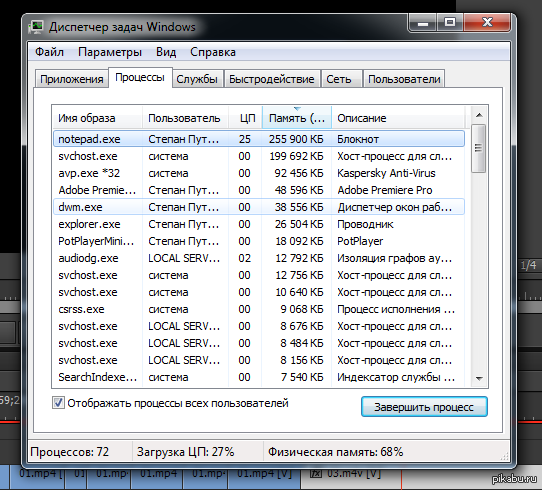
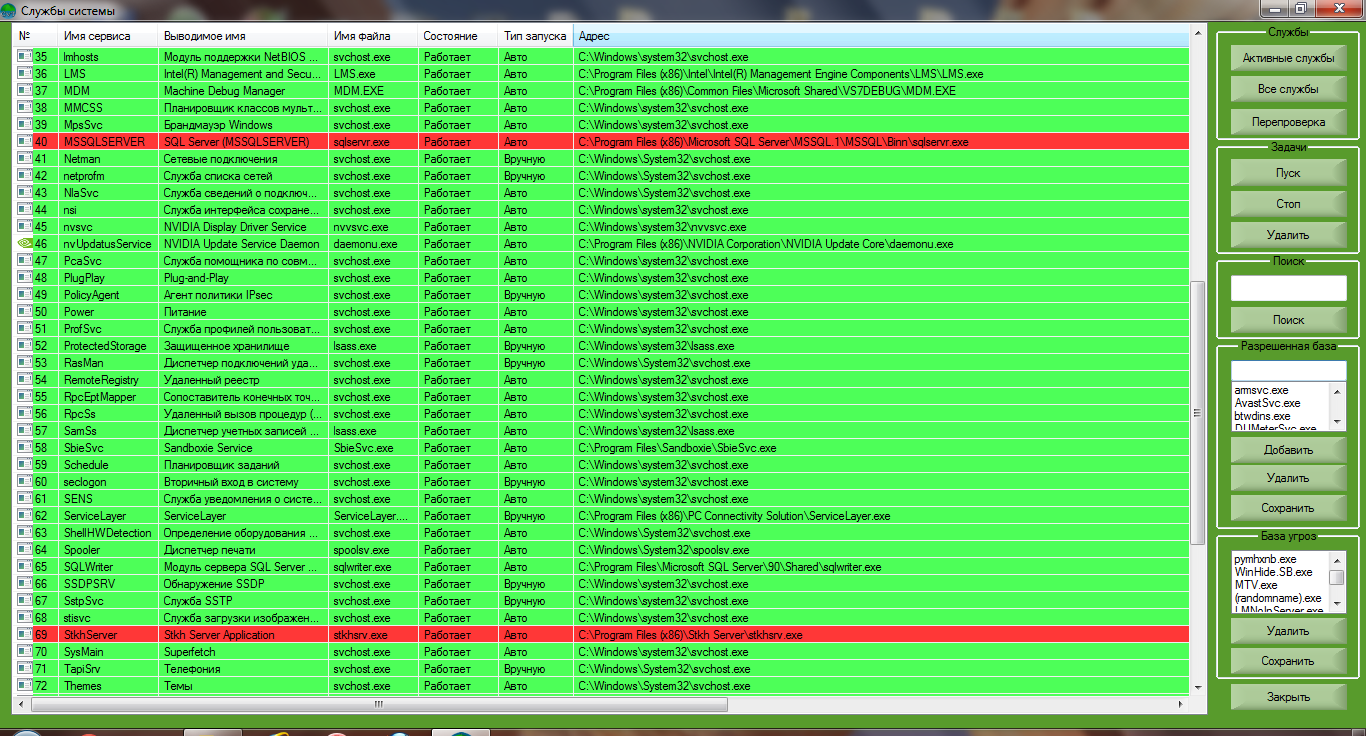
Ваш комментарий будет первым